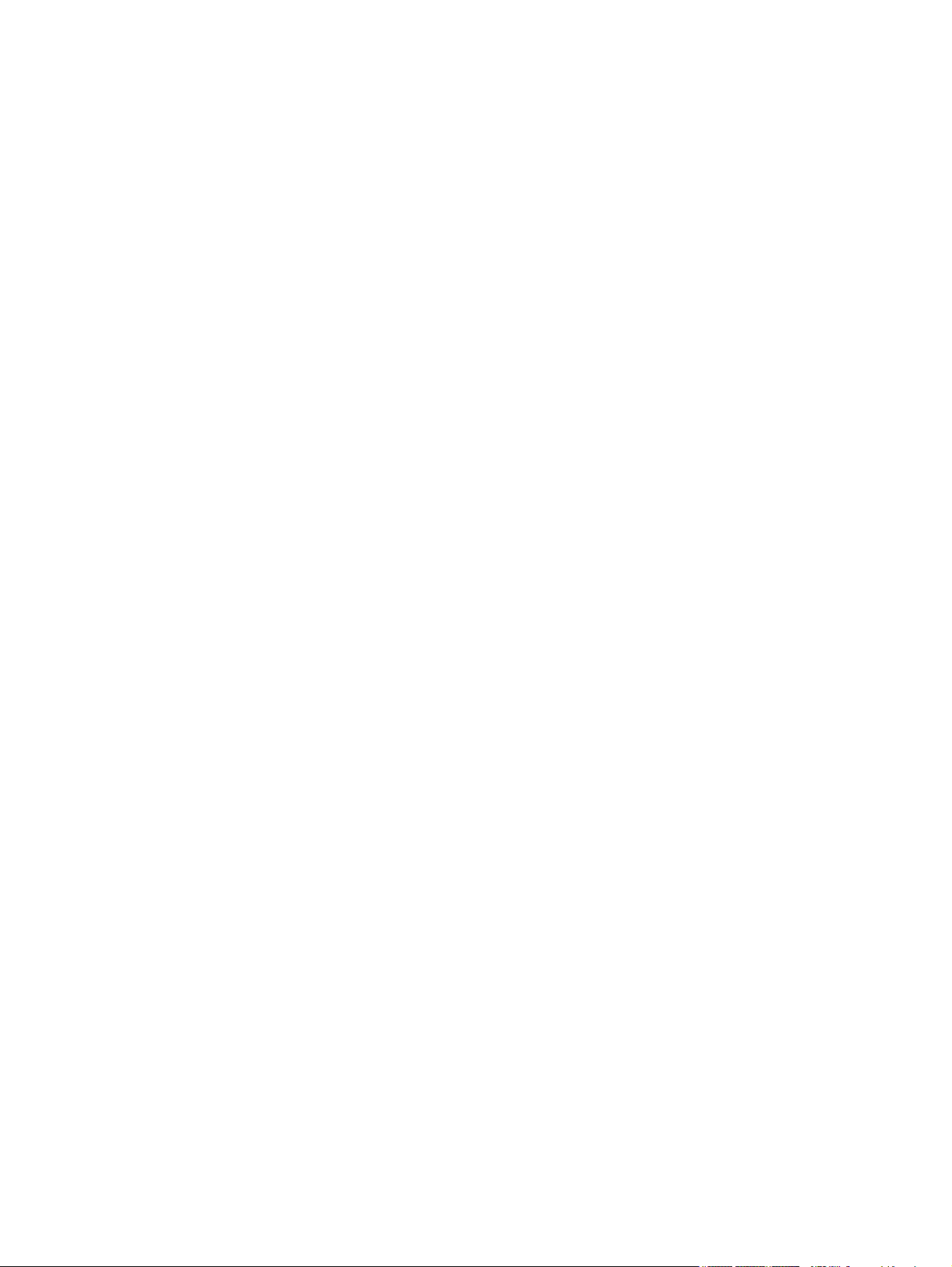
HP iPAQ 900 Series
Guida del prodotto
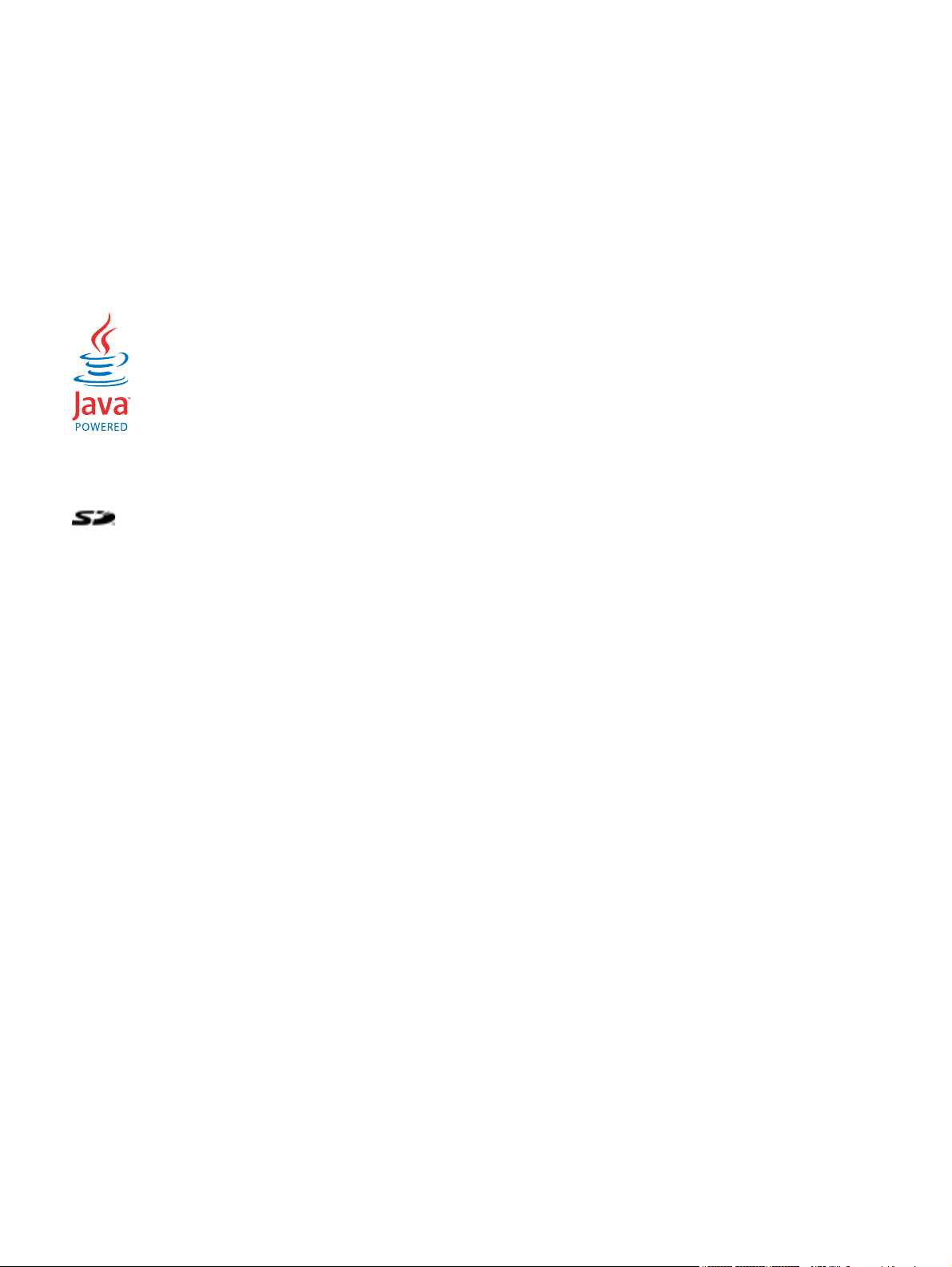
© Copyright 2008 Hewlett-Packard
Development Company, L.P.
Numero di parte del documento:
456937-061.
I prodotti HP iPAQ sono basati sul software
Microsoft
®
Windows Mobile® 6.1
Professional con Messaging and Security
Feature Pack.
Microsoft Windows, il logo Windows,
Outlook, Centro gestione dispositivi
Windows Mobile e ActiveSync sono marchi
di Microsoft Corporation negli Stati Uniti e in
altri paesi.
Java e tutti i marchi e i loghi basati
su Java sono marchi o marchi registrati di
Sun Microsystems, Inc. negli Stati Uniti e in
altri paesi.
Il logo SD è un marchio del relativo
proprietario.
Bluetooth
®
è un marchio del relativo
proprietario ed è utilizzato in licenza da
Hewlett-Packard Development Company,
L.P.
Google e Google Maps sono marchi di
Google Inc.
Tutti gli altri nomi di prodotti citati nel
presente documento possono essere marchi
delle rispettive società.
Hewlett-Packard Company non risponde di
eventuali errori tecnici, di stampa o di
omissioni presenti in questo documento.
Queste informazioni vengono fornite "nello
stato in cui si trovano" senza garanzie di
alcun tipo e sono soggette a modifiche senza
preavviso. Le garanzie relative ai prodotti
Hewlett-Packard sono esposte sotto forma di
dichiarazioni di garanzia limitata contenute
nei prodotti stessi. Niente di quanto
dichiarato nel presente documento potrà
essere considerato come garanzia
aggiuntiva.
Questo documento contiene informazioni
proprietarie protette da copyright. Nessuna
parte di questo documento può essere
fotocopiata, riprodotta o tradotta in un'altra
lingua senza il previo consenso scritto di
Hewlett-Packard Development Company,
L.P.
Prima edizione: Maggio 2008
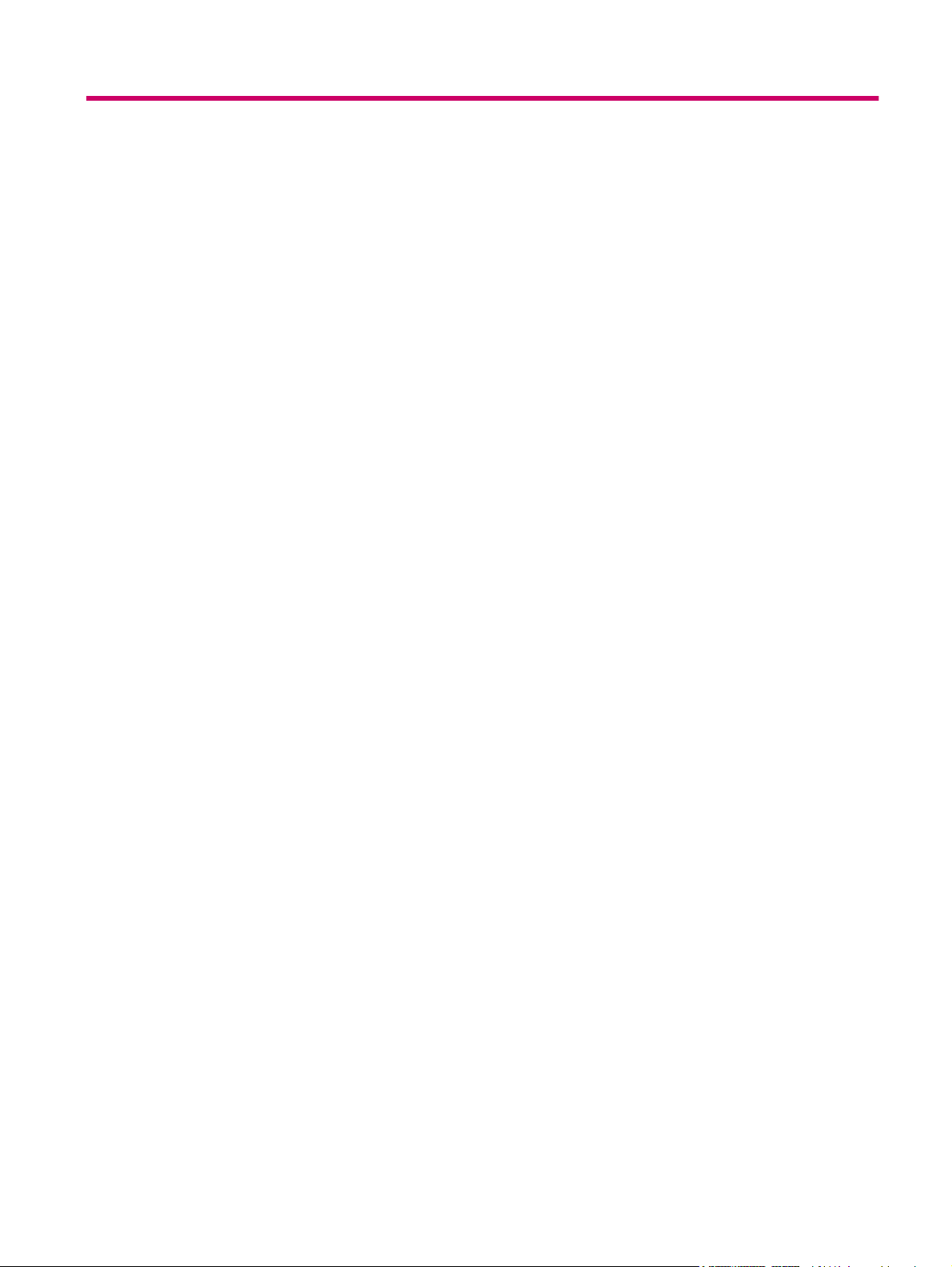
Sommario
1 Registrazione dell'HP iPAQ
2 Contenuto della confezione
3 Componenti
Componenti del pannello frontale ......................................................................................................... 3
Componenti del pannello superiore ...................................................................................................... 4
Componenti sui lati sinistro e destro .................................................................................................... 5
Componenti del pannello posteriore ..................................................................................................... 6
4 Configurazione dell'HP iPAQ
Passo 1: Togliere il coperchio della batteria e inserire la scheda SIM ................................................. 7
Passo 2: Inserire la batteria e riposizionare il coperchio ...................................................................... 8
Passo 3: Caricare la batteria ................................................................................................................ 9
Passo 4: Accendere l'HP iPAQ ............................................................................................................ 9
Identificazione del numero di serie e del numero di modello ............................................................. 10
Icone di stato ...................................................................................................................................... 10
5 Nozioni di base
Schermata Oggi ................................................................................................................................. 12
Immissione del testo ........................................................................................................................... 12
Personalizzazione dell'HP iPAQ ........................................................................................................ 13
Visualizzazione delle informazioni sul sistema operativo ................................................................... 18
Modifica del nome del dispositivo ...................................................................................... 13
Immissione delle informazioni utente ................................................................................. 13
Modifica delle impostazioni internazionali .......................................................................... 14
Regolazione del volume .................................................................................................... 14
Modifica delle impostazioni di risparmio energia ............................................................... 15
Personalizzazione delle impostazioni dello schermo ......................................................... 15
Regolazione della luminosità della retroilluminazione ....................................................... 15
Installazione e disinstallazione di programmi .................................................................... 16
Avvio e chiusura dei programmi ........................................................................................ 16
Impostazione di avvisi e orologi ......................................................................................... 16
Utilizzo dei menu di scelta rapida ...................................................................................... 17
Visualizzazione dell'orologio sulla barra del titolo .............................................................. 17
Creazione e assegnazione di una categoria ...................................................................... 17
Regolazione della velocità di scorrimento tra gli elementi di un elenco ............................. 18
iii
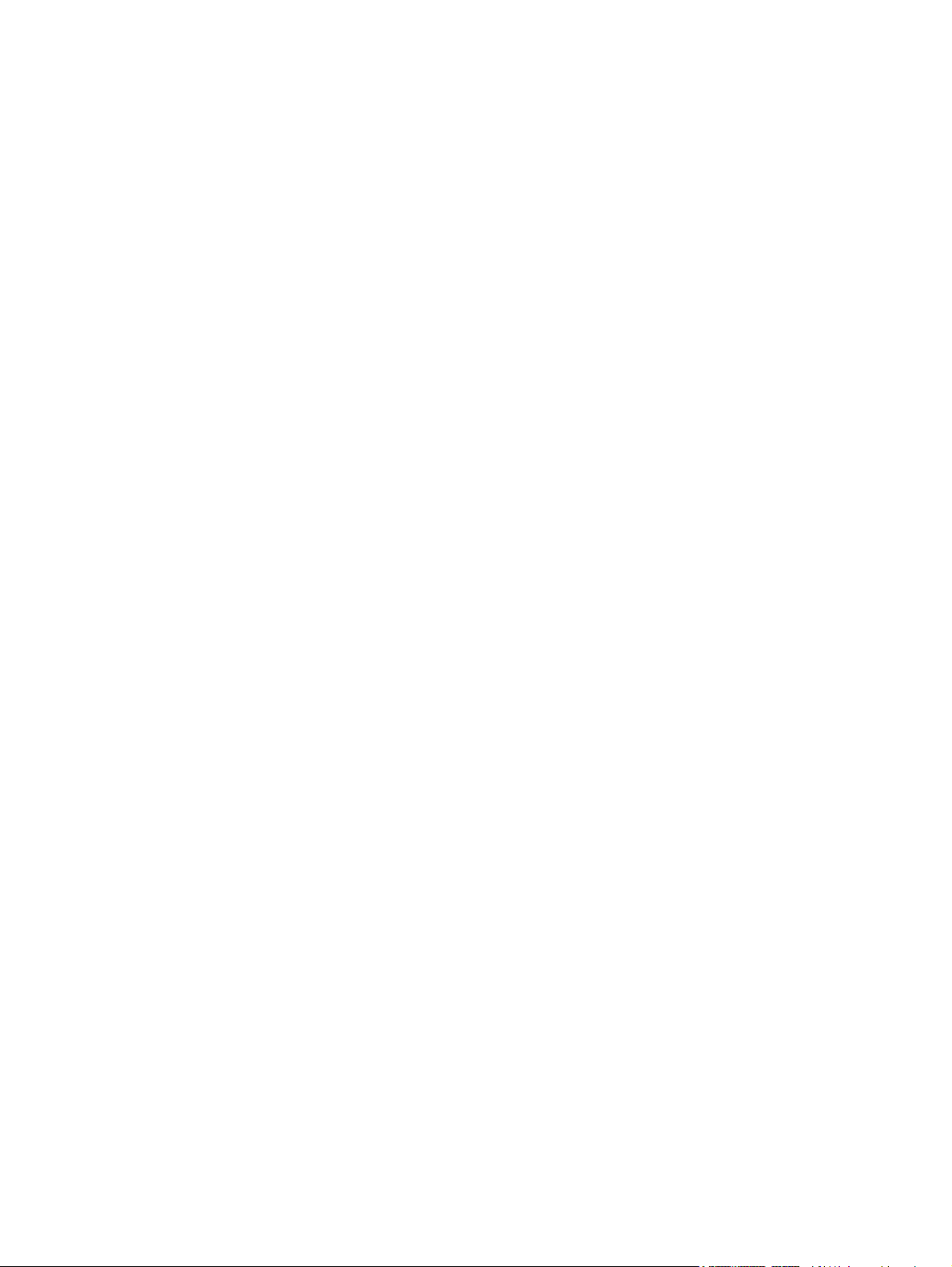
Protezione dell'HP iPAQ con una password ...................................................................................... 18
Utilizzo del blocco del dispositivo ....................................................................................................... 19
Suggerimenti per il risparmio energetico ............................................................................................ 19
6 Utilizzo di Business Messenger
Utilizzo della tastiera .......................................................................................................................... 21
Tasto Risposta/Invio .......................................................................................................... 21
Tasto Fine .......................................................................................................................... 21
Tasto Invio ......................................................................................................................... 21
Tasto Backspace ............................................................................................................... 21
Softkey ............................................................................................................................... 21
Tastiera QWERTY ............................................................................................................. 22
Rotellina di scorrimento ...................................................................................................................... 22
Verifica della connessione e dell'intensità del segnale ...................................................................... 22
Funzioni di chiamata .......................................................................................................................... 22
Effettuare una chiamata ..................................................................................................... 23
Rispondere a una chiamata ............................................................................................... 23
Avviso di chiamata ............................................................................................................. 23
Ripetere un numero ........................................................................................................... 23
Chiamare un contatto ........................................................................................................ 23
Effettuare una chiamata dalla schermata Oggi ................................................. 24
Effettuare una chiamata dai Contatti ................................................................. 24
Effettuare chiamate di emergenza ..................................................................................... 24
Effettuare chiamate mediante la composizione veloce ...................................................... 24
Segreteria telefonica .......................................................................................................... 25
Funzione Vivavoce ............................................................................................................ 25
Effettuare connessioni dati ................................................................................................ 25
Disattivazione del microfono durante una chiamata .......................................................... 26
Mettere una chiamata in attesa ......................................................................................... 26
Effettuare una chiamata in conferenza .............................................................................. 26
Effettuare una chiamata da un numero telefonico con collegamento ipertestuale ............ 26
Comporre numeri internazionali ......................................................................................... 27
Registro chiamate .............................................................................................................................. 27
Gestire le chiamate mediante il registro ............................................................................ 27
Effettuare chiamate mediante il registro ............................................................................ 27
Visualizzare i dettagli di una chiamata ............................................................................... 28
Comandi vocali ................................................................................................................................... 28
Modifica del PIN della scheda SIM ..................................................................................................... 29
Modifica delle impostazioni del servizio ............................................................................................. 29
Modifica delle impostazioni del servizio telefonico ............................................................ 29
Inoltro delle chiamate ........................................................................................ 30
Avviso di chiamata ............................................................................................ 30
Configurazione dell'ID chiamante ...................................................................... 30
iv
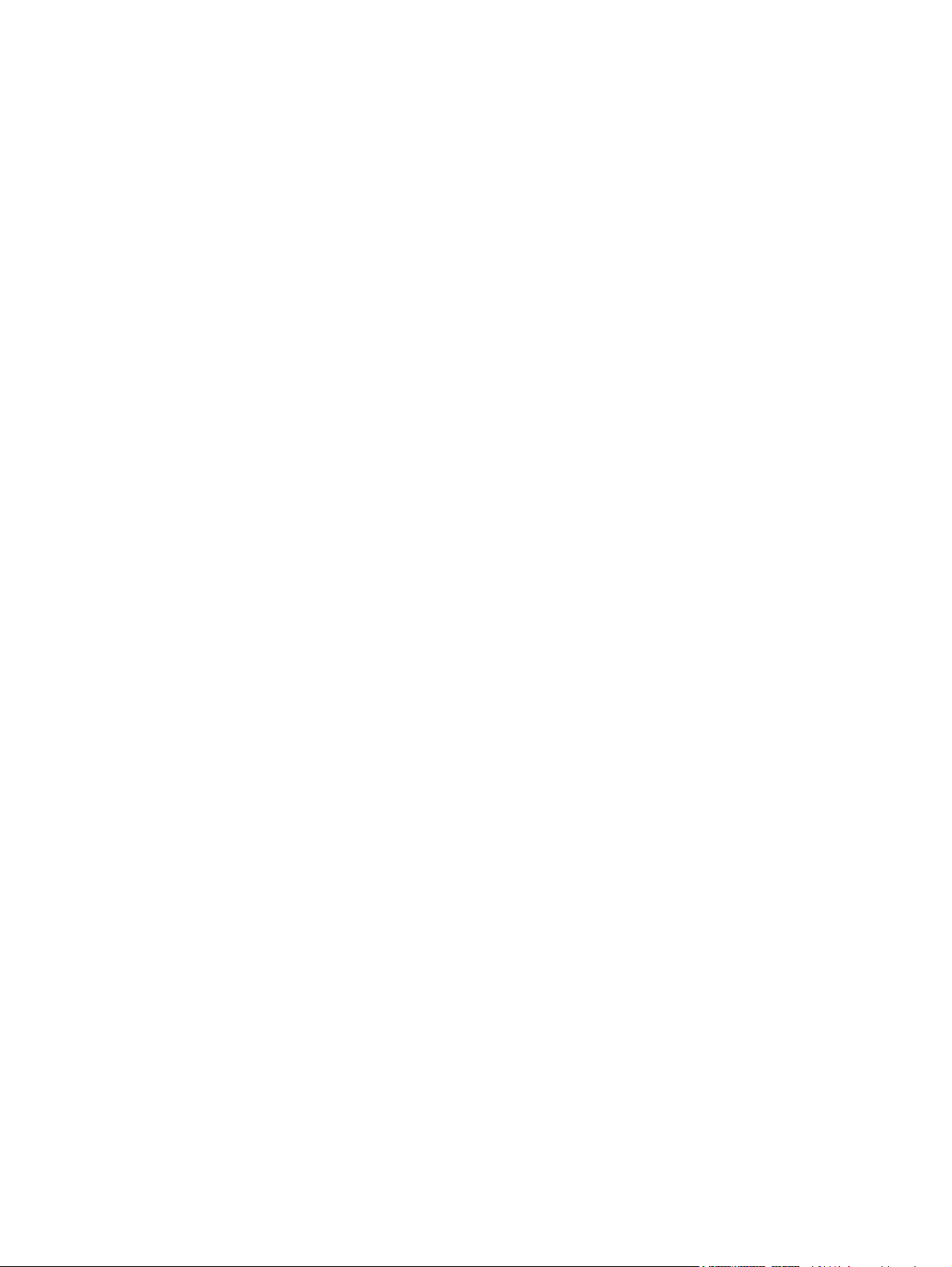
Blocco delle chiamate ....................................................................................... 31
Configurazione del numero della segreteria telefonica o del centro messaggi
di testo ............................................................................................................... 31
Modifica delle impostazioni di rete ..................................................................................................... 31
Modifica delle impostazioni della rete di telefonia .............................................................. 31
Visualizzazione delle reti di telefonia disponibili ................................................................ 32
Impostazione delle reti preferite ......................................................................................... 32
Selezione manuale di una rete di telefonia ........................................................................ 32
Modifica della suoneria e del tipo di suoneria .................................................................................... 33
Prendere note durante una chiamata ................................................................................................. 33
Selezione automatica di una banda di frequenza .............................................................................. 33
Copia di tutti i contatti dall'HP iPAQ alla scheda SIM ......................................................................... 34
Copia di tutti i contatti dalla scheda SIM all'HP iPAQ ......................................................................... 34
Aggiunta della funzionalità TTY (Telescrivente) ................................................................................. 34
Aggiunta della funzionalità TTY per utenti con problemi di udito ....................................... 34
Abilitazione del supporto TTY ............................................................................................ 35
Effettuare una chiamata con l'HP iPAQ abilitato alla funzione TTY .................................. 36
Disabilitazione del supporto TTY ....................................................................................... 36
Aggiunta della funzionalità HAC (Hearing AID Compatibility) per utenti con protesi
acustiche ............................................................................................................................ 36
Abilitazione del supporto HAC .......................................................................... 37
Disabilitazione del supporto HAC ...................................................................... 37
Note vocali .......................................................................................................................................... 37
Creazione di note vocali .................................................................................................... 37
Eliminazione di note vocali ................................................................................................ 38
Ascolto di note vocali ......................................................................................................... 38
Ridenominazione di note vocali ......................................................................................... 39
Configurazione dei canali ................................................................................................................... 39
Note .................................................................................................................................................... 39
Creazione di una nota ........................................................................................................ 39
Creazione di una copia di una nota ................................................................................... 40
Ripristinare l'HP iPAQ ........................................................................................................................ 40
Esecuzione di un hard reset .............................................................................................. 40
Esecuzione di un ripristino delle impostazioni predefinite ................................................. 40
7 Fotocamera
Utilizzo della fotocamera .................................................................................................................... 42
Impostazioni della fotocamera ............................................................................................................ 42
Videocamera ...................................................................................................................................... 44
Acquisizione di foto ............................................................................................................ 42
Visualizzazione delle foto .................................................................................................. 42
Impostazioni di base .......................................................................................................... 43
Impostazioni della scheda Foto ......................................................................................... 43
Registrazione di video ....................................................................................................... 44
v
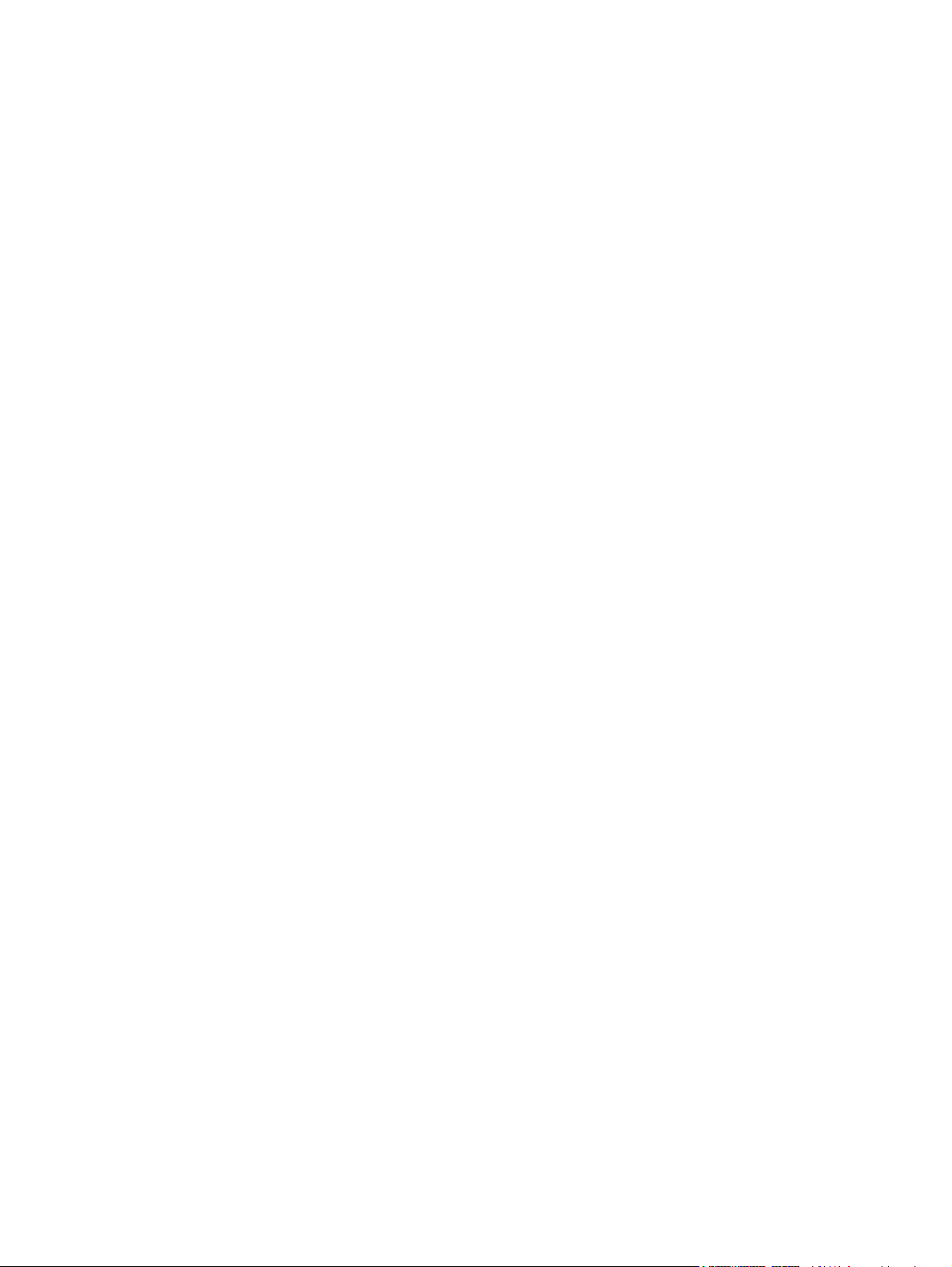
Impostazioni video ............................................................................................................. 44
Opzioni per la fotocamera e la videocamera ...................................................................................... 44
Trasferimento di immagini .................................................................................................................. 45
Utilizzo del GPRS .............................................................................................................. 45
Utilizzo del Bluetooth ......................................................................................................... 46
8 Schede di memoria
Utilizzo delle schede di memoria ........................................................................................................ 47
Inserimento di una scheda di memoria .............................................................................................. 47
Rimozione di una scheda di memoria ................................................................................................ 49
Visualizzazione del contenuto di una scheda di memoria .................................................................. 50
9 Sincronizzazione
Software di sincronizzazione .............................................................................................................. 51
Copia di file ......................................................................................................................................... 51
Migrazione dei dati da Palm Desktop a Microsoft Windows Mobile 6.1 ............................................. 52
Suggerimenti per il risparmio dei costi di sincronizzazione wireless .................................................. 53
Risoluzione dei problemi di sincronizzazione ..................................................................................... 53
Collegamenti personalizzati in WMDC ............................................................................................... 55
10 Attività
Creazione di una nuova attività .......................................................................................................... 56
Impostazione delle date di inizio e fine di un'attività ........................................................................... 56
Visualizzazione delle date di inizio e fine nell'elenco delle attività ..................................................... 56
Impostazione delle opzioni di visualizzazione delle attività nella schermata Oggi ............................. 56
Contrassegnare un'attività come completata ..................................................................................... 57
11 Messaggistica
Funzionamento dei messaggi ............................................................................................................ 58
Tipi di cartelle ..................................................................................................................................... 58
Sincronizzazione della posta elettronica ............................................................................................ 59
Impostazione degli account di messaggistica .................................................................................... 59
Impostazione della posta elettronica con Exchange Server .............................................. 59
Posta elettronica Internet ................................................................................................... 60
Creazione di un nuovo account POP3 o IMAP4 ............................................... 60
Modifica delle opzioni di download della posta elettronica ................................ 62
Eliminazione di un account ............................................................................... 62
Messaggi di testo ............................................................................................................... 63
MMS .................................................................................................................................. 63
Compositore MMS ............................................................................................................. 63
Ricezione degli allegati ...................................................................................................... 64
Ricezione di richieste di riunione ....................................................................................... 65
Creazione o modifica di una firma ..................................................................................... 66
vi
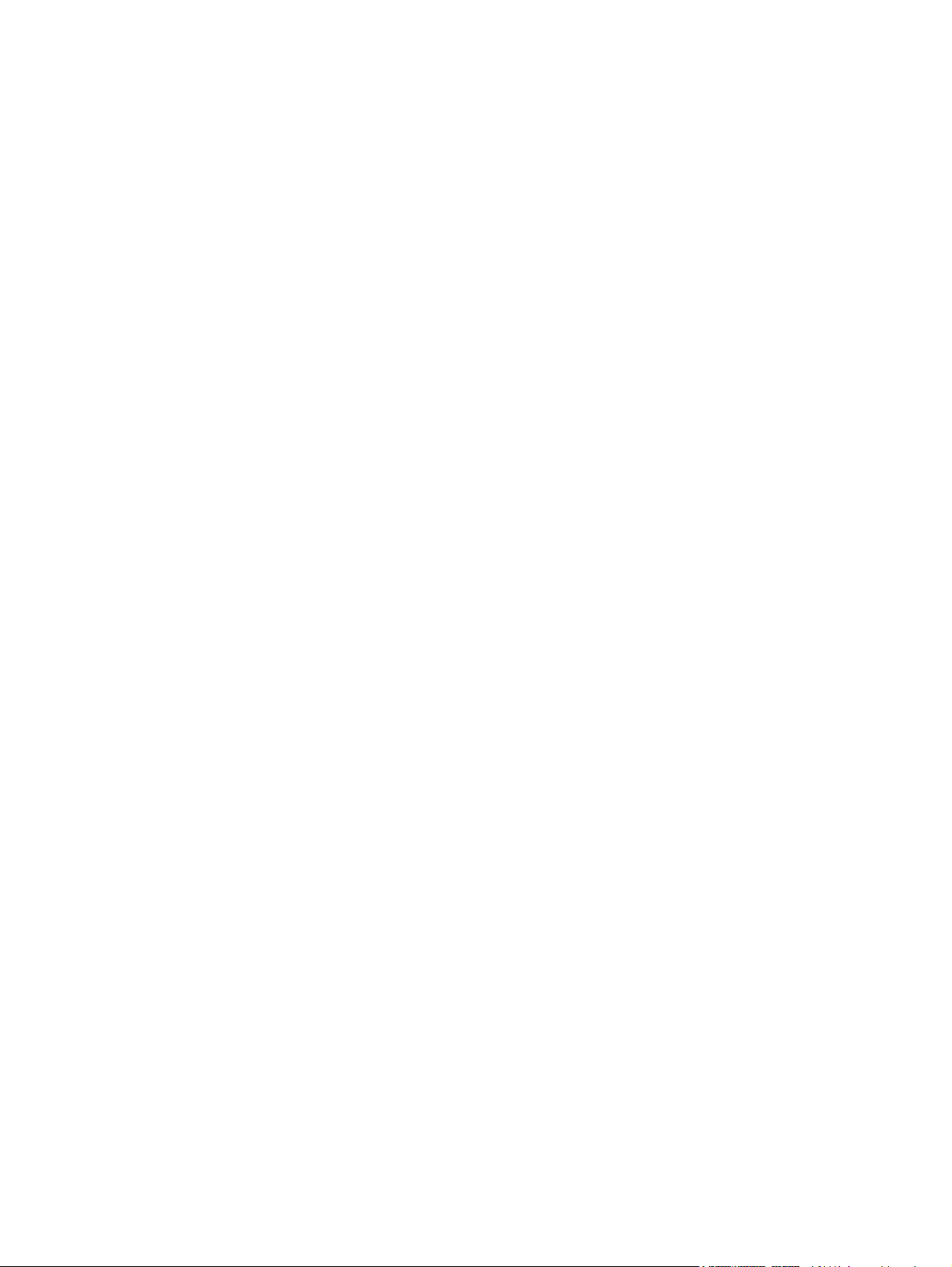
Utilizzo della messaggistica ............................................................................................................... 66
Installazione di una rubrica in linea .................................................................................................... 68
12 Calendario
Accesso al Calendario ........................................................................................................................ 69
Modifica della visualizzazione della settimana lavorativa ................................................................... 69
Impostazione di un promemoria predefinito per tutti i nuovi appuntamenti ........................................ 69
Creazione di un appuntamento .......................................................................................................... 70
Aggiornamento di un appuntamento .................................................................................................. 70
Annullamento di un appuntamento ..................................................................................................... 70
13 Contatti
Creazione di un contatto .................................................................................................................... 71
Eliminazione di un contatto ................................................................................................................ 71
Modifica delle informazioni su un contatto ......................................................................................... 71
Copia di un contatto ........................................................................................................................... 71
Ricerca di un contatto ......................................................................................................................... 72
Invio di un messaggio di posta elettronica a un contatto .................................................................... 72
Invio di un messaggio di testo a un contatto ...................................................................................... 72
Aggiunta e rimozione di un'immagine ................................................................................................ 73
Uso dell'elenco di contatti ................................................................................................................... 73
Composizione e invio di messaggi .................................................................................... 66
Risposta o inoltro di un messaggio .................................................................................... 66
Aggiunta di un allegato a un messaggio ............................................................................ 67
Download dei messaggi ..................................................................................................... 67
Download di messaggi da un server .................................................................................. 67
14 Connessioni
Uso di Gestione wireless .................................................................................................................... 75
Wi-Fi ................................................................................................................................................... 75
Bluetooth ............................................................................................................................................ 78
Terminologia Wi-Fi ............................................................................................................. 76
Visualizzazione delle impostazioni Wi-Fi ........................................................................... 76
Connessione automatica a una rete Wi-Fi ......................................................................... 76
Connessione manuale a una rete Wi-Fi ............................................................................ 77
Ricerca di un indirizzo IP ................................................................................................... 77
Eliminazione di una rete Wi-Fi ........................................................................................... 78
Terminologia Bluetooth ...................................................................................................... 78
Visualizzazione delle impostazioni Bluetooth .................................................................... 78
Connessione a un computer tramite Bluetooth .................................................................. 79
Creazione, interruzione e accettazione di una relazione Bluetooth ................................... 79
Modifica di una relazione Bluetooth ................................................................................... 80
Uso di HP iPAQ come modem wireless con Bluetooth ..................................................... 80
vii
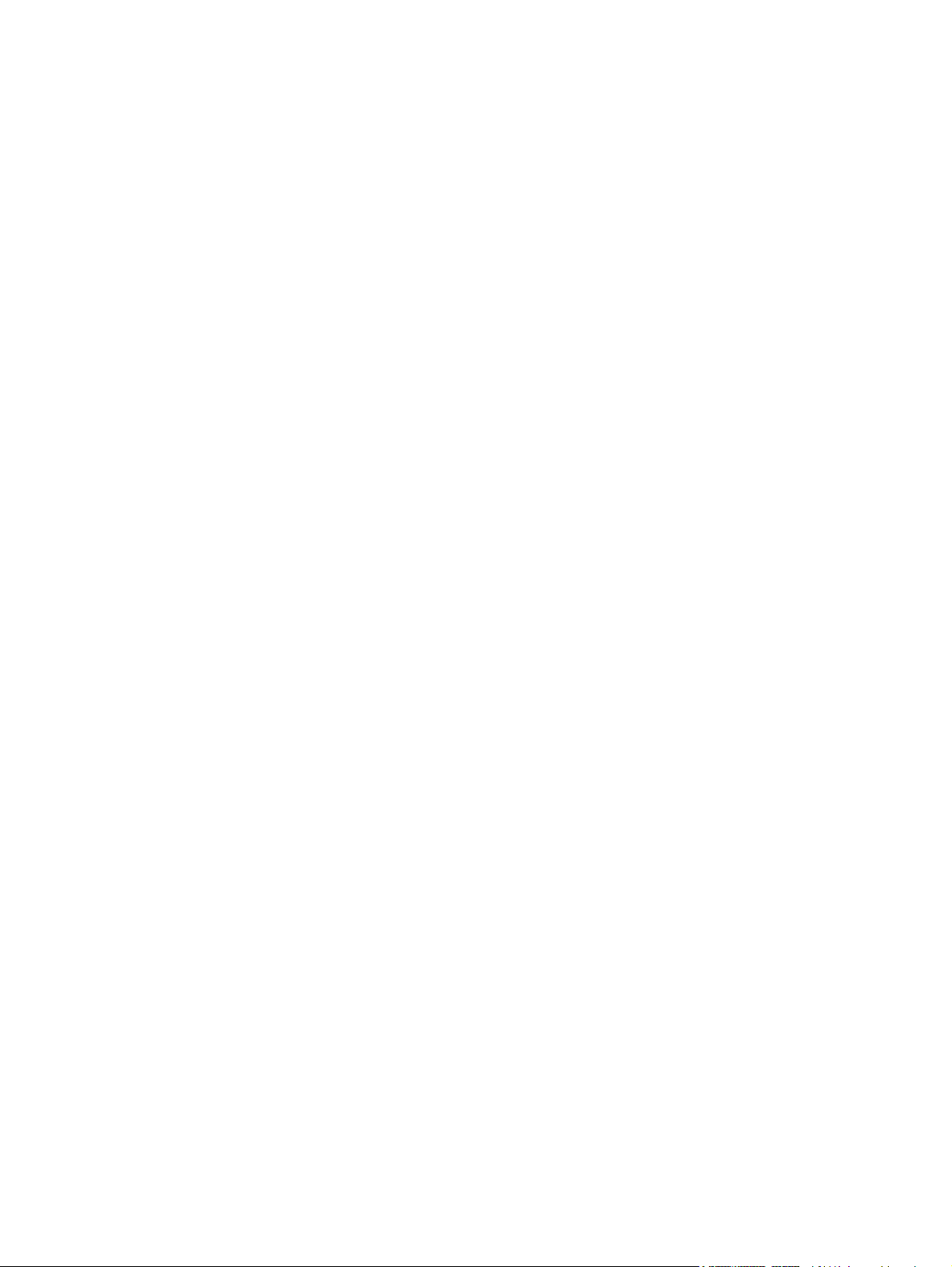
Profili di un dispositivo Bluetooth ....................................................................................... 81
Accesso ai servizi .............................................................................................................. 81
Impostazione di una cartella Bluetooth condivisa .............................................................. 81
Configurazione di una porta COM Bluetooth in ingresso o in uscita ................................. 82
GPRS/EDGE/HSDPA ......................................................................................................................... 82
HSDPA .............................................................................................................................. 82
GPRS/EDGE ..................................................................................................................... 82
Differenze tra la tecnologia GSM e GPRS/EDGE/WCDMA/HSDPA ................................. 83
Configurazione delle impostazioni della rete GPRS .......................................................... 83
Modifica di una connessione a Internet ............................................................................. 83
Modifica delle connessioni MMS ....................................................................................... 84
Modifica delle impostazioni per le informazioni WAP ........................................................ 85
Risoluzione dei problemi del rilevamento automatico ........................................................ 86
Impostazioni avanzate ........................................................................................................................ 86
Connessione agli URL Intranet .......................................................................................... 86
Modifica di un URL Intranet ............................................................................................... 87
Configurazione della scelta automatica della connessione ............................................... 87
Configurazione di un gateway WAP .................................................................................. 87
Configurazione delle impostazioni proxy avanzate ............................................................ 88
Impostazioni di connessione avanzate .............................................................................. 88
Configurazione di una connessione a un server VPN ....................................................... 89
Modifica del nome di un gruppo connessione ................................................................... 89
Interruzione di una connessione ........................................................................................ 90
15 Google
Google Maps™ per dispositivi portatili ............................................................................................... 91
Google Search ................................................................................................................................... 91
Avvio di Google Search ..................................................................................................... 92
16 Configurazione del sistema GPS (Global Positioning System) sull'HP iPAQ
Configurare l'HP iPAQ ........................................................................................................................ 93
Verificare l'accesso a Internet ............................................................................................................ 94
Verificare la data e l'ora ...................................................................................................................... 94
Scaricare il file di dati Posizione HP iPAQ GPS QK. .......................................................................... 94
Verificare la compatibilità con l'HP iPAQ ............................................................................................ 95
Configurare e gestire il software GPS in uso per la connessione automatica al ricevitore GPS
dell'HP iPAQ ....................................................................................................................................... 95
Identificare la porta COM per il ricevitore GPS .................................................................................. 95
Migliorare una connessione GPS lenta .............................................................................................. 95
Risolvere i problemi della perdita frequente di segnale GPS ............................................................. 95
Risolvere i problemi relativi alle cause più comuni di interferenze nell'utilizzo del software
GPS .................................................................................................................................................... 96
viii
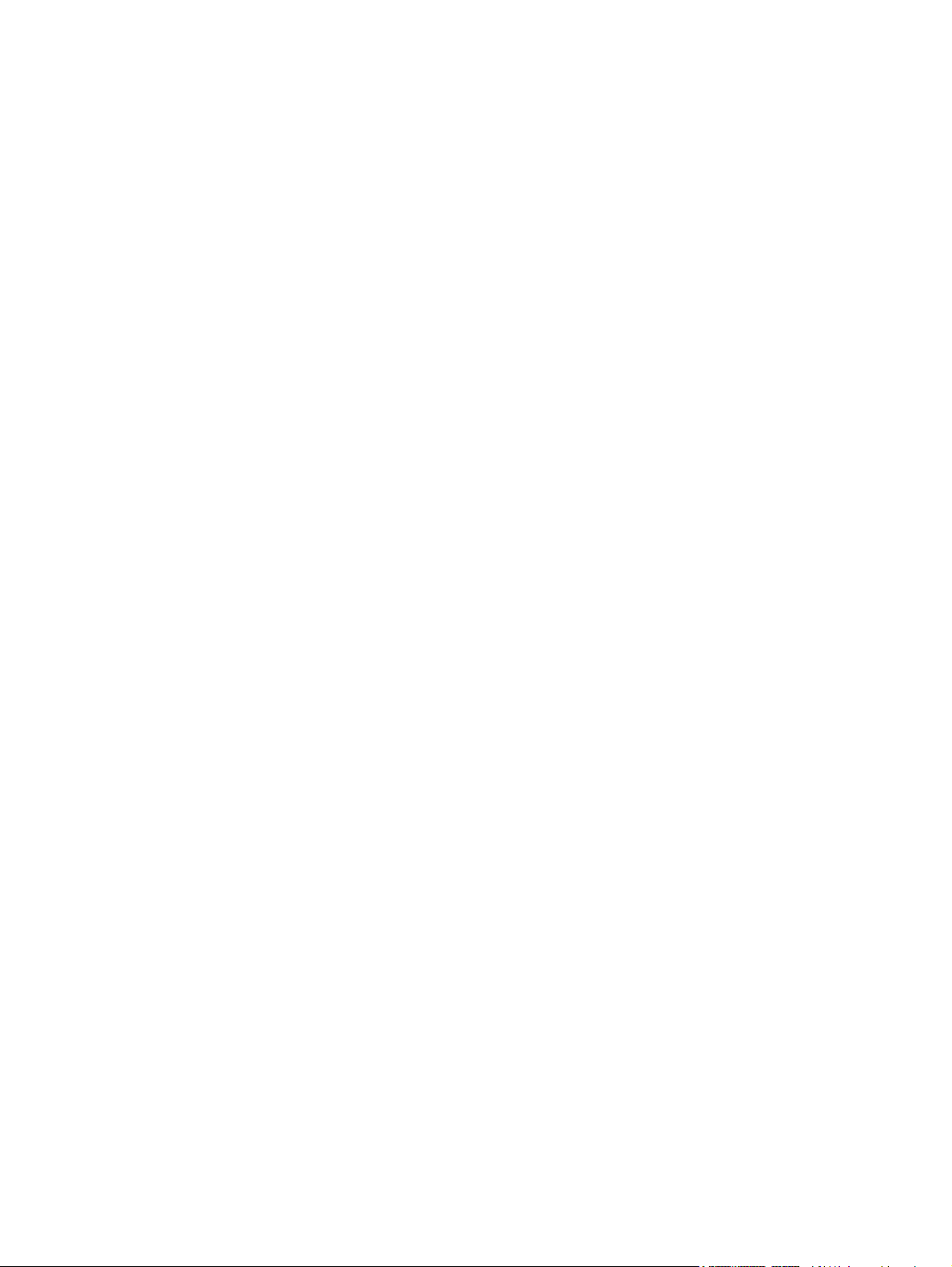
17 Applicazioni
Applicazioni HP .................................................................................................................................. 97
Gestione dei certificati ...................................................................................................................... 108
Gestione applicazioni ....................................................................................................................... 108
Cerca ................................................................................................................................................ 108
HP iPAQ Audio ................................................................................................................................. 109
Voice Commander ............................................................................................................................ 109
Desktop remoto per dispositivi mobili ............................................................................................... 109
Java Virtual Machine ........................................................................................................................ 110
Windows Media Player ..................................................................................................................... 111
Applicazioni Office Mobile ................................................................................................................ 112
HP Help and Support ......................................................................................................... 97
HP VoiceReply ................................................................................................................... 97
HP iPAQ Setup Assistant .................................................................................................. 98
HP iPAQ DataConnect ...................................................................................................... 99
HP Photosmart Mobile ..................................................................................................... 100
Visualizzare le immagini archiviate nell'HP iPAQ o in una scheda di
memoria .......................................................................................................... 100
Aggiungere una nota vocale a un'immagine ................................................... 100
Stampa mediante una scheda di memoria ...................................................... 101
Visualizzazione di una presentazione ............................................................. 101
Invio di immagini tramite posta elettronica ...................................................... 101
Associazione di un'immagine a un contatto .................................................... 102
Assegnazione di un'immagine come sfondo della schermata Oggi ................ 102
Snapfish .......................................................................................................... 102
Ottimizzazione di documenti ........................................................................... 102
Impostazione del salvaschermo ...................................................................... 103
Attivazione dell'applicazione fotocamera ........................................................ 103
Organizzazione delle immagini ....................................................................... 103
Invio di un'immagine ad Appunti ..................................................................... 104
Supporto video ................................................................................................ 104
HP Printsmart Mobile ....................................................................................................... 104
HP iPAQ Keyguard .......................................................................................................... 104
HP Keyboard Status Indicator ......................................................................................... 105
HP Asset Viewer .............................................................................................................. 105
HP CertEnroller ................................................................................................................ 106
HP iPAQ Tips ................................................................................................................... 106
HP Enterprise Mobility Agent ........................................................................................... 107
iPAQ File Store ................................................................................................................ 107
HP iPAQ Ring Tone Manager .......................................................................................... 107
Cancellazione dell'elenco In esecuzione ......................................................................... 111
Aggiornamento di un catalogo ......................................................................................... 111
Utilizzo di Voice Commander per la riproduzione di file multimediali .............................. 111
Word Mobile ..................................................................................................................... 112
ix
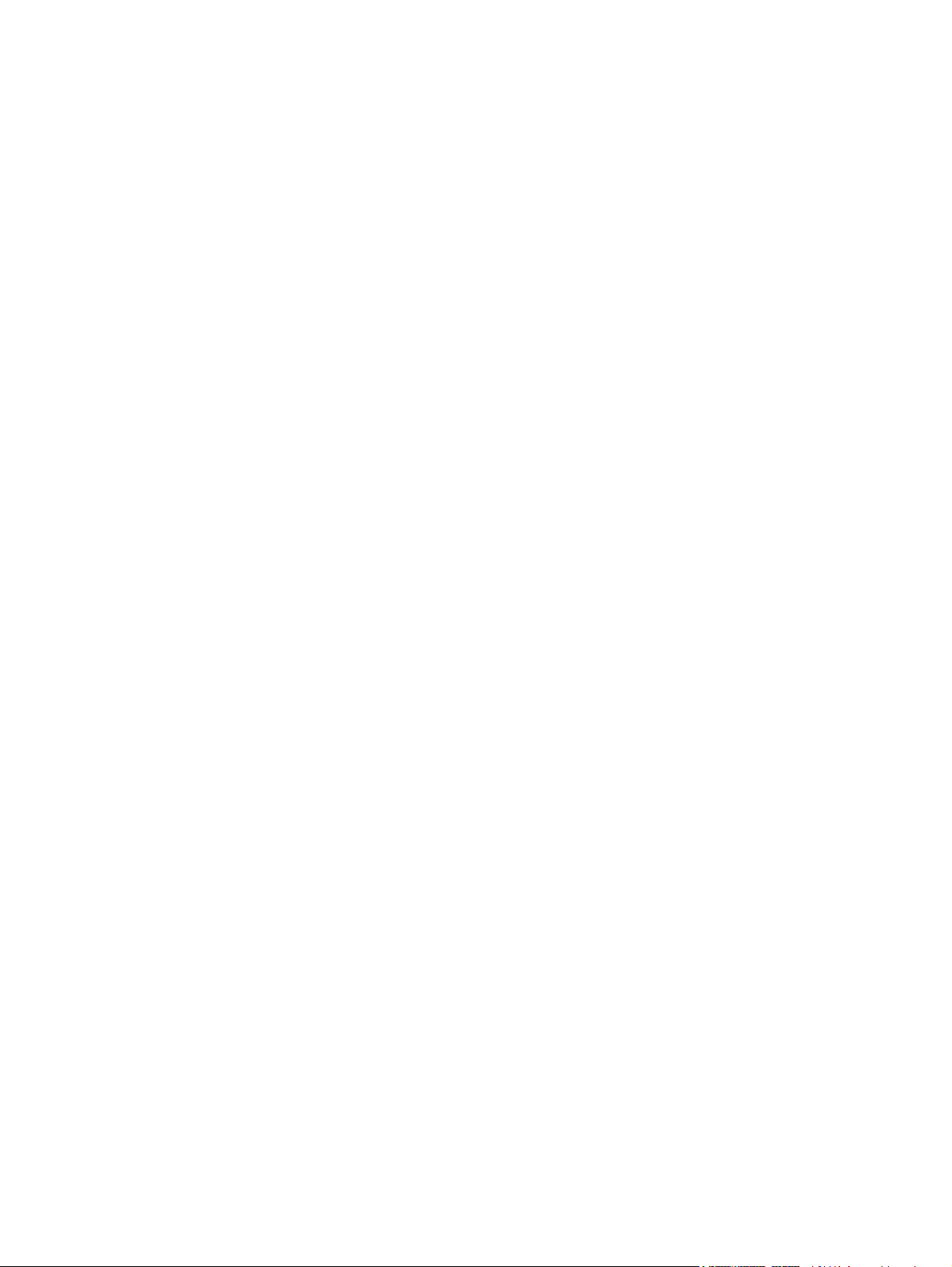
Excel Mobile .................................................................................................................... 112
PowerPoint Mobile ........................................................................................................... 113
OneNote Mobile ............................................................................................................... 113
ClearVue PDF .................................................................................................................................. 114
Giochi ............................................................................................................................................... 114
Bubble Breaker ................................................................................................................ 114
Solitario ............................................................................................................................ 115
Condivisione Internet ........................................................................................................................ 115
Per connettersi a un computer portatile tramite una connessione dati USB ................... 115
Per connettersi a un computer portatile tramite una connessione dati Bluetooth ............ 116
Pocket Internet Explorer ................................................................................................................... 116
Windows Live ................................................................................................................................... 117
Trasmissione cellulare di SMS ......................................................................................................... 119
SIM Toolkit ....................................................................................................................................... 119
Alimentazione ................................................................................................................................... 120
Retroilluminazione ............................................................................................................................ 120
18 Specifiche del prodotto
Specifiche del sistema ...................................................................................................................... 121
Specifiche fisiche .............................................................................................................................. 122
Ambiente operativo .......................................................................................................................... 122
19 Avvisi normativi
Avviso della Commissione per le Comunicazioni Federali (FCC) .................................................... 123
Avviso per il Canada ........................................................................................................................ 124
Avis Canadien .................................................................................................................................. 124
Avviso per l'Unione Europea ............................................................................................................ 124
Avvertenza sulla batteria .................................................................................................................. 126
Riciclaggio batterie ........................................................................................................................... 126
Smaltimento batterie ........................................................................................................................ 126
Sostanze chimiche ........................................................................................................................... 126
Smaltimento di apparecchiature da parte di utenti in abitazioni private ........................................... 127
Avvertenza per le apparecchiature ................................................................................................... 133
Avviso sulle emanazioni acustiche ................................................................................................... 133
Avviso per viaggi in aereo ................................................................................................................ 134
Apparecchiature mediche elettroniche ............................................................................................. 134
Modifiche ......................................................................................................................... 123
Cavi .................................................................................................................................. 123
Dichiarazione di conformità per i prodotti contrassegnati dal logo FCC - Solo per gli Stati
Uniti .................................................................................................................................. 124
Prodotti con dispositivi LAN wireless a 2,4 GHz .............................................................. 126
Francia ............................................................................................................ 126
Italia ................................................................................................................. 126
x
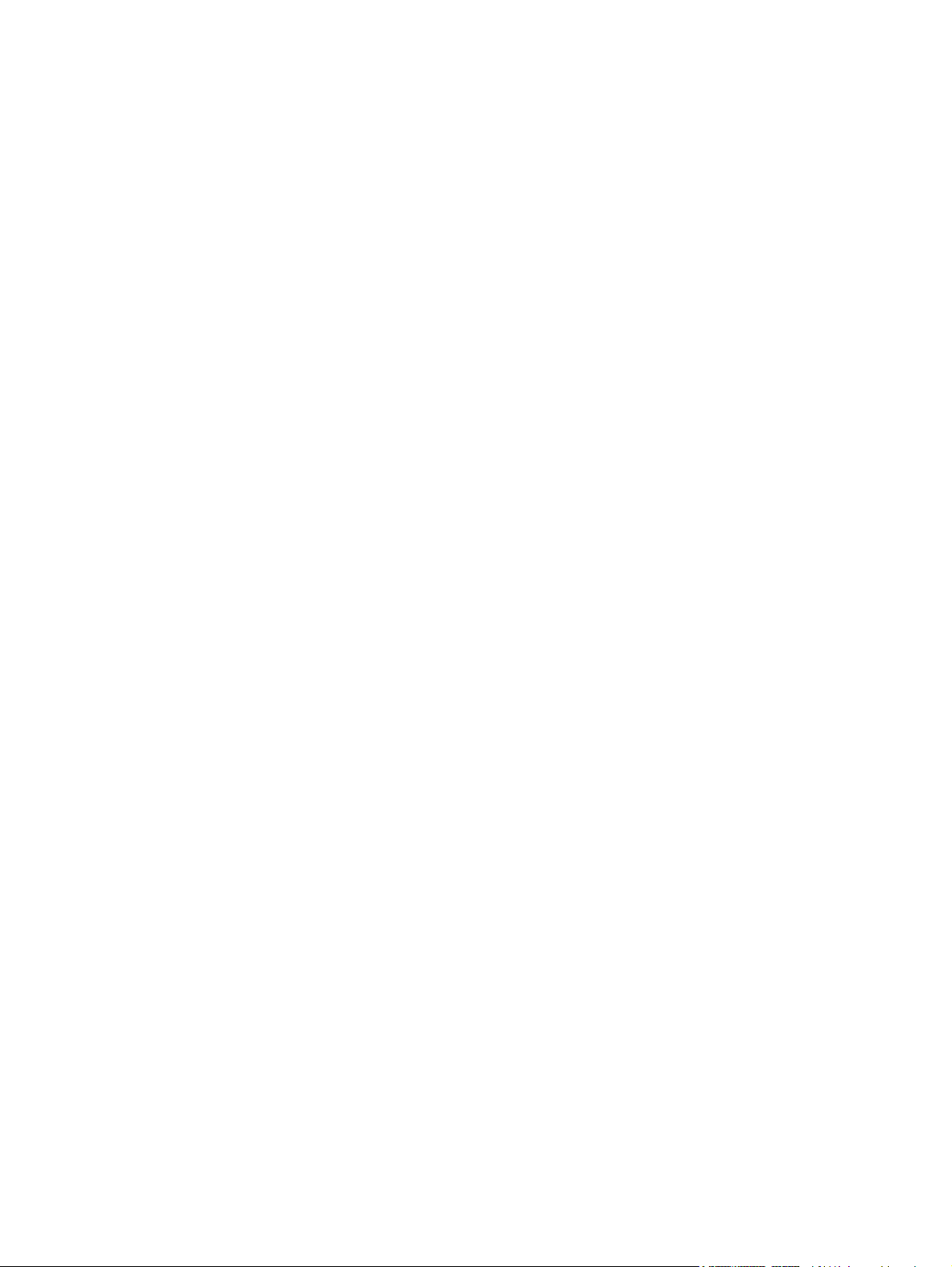
Avviso SAR ...................................................................................................................................... 134
Avvisi sui dispositivi wireless ............................................................................................................ 135
U.S. Regulatory Wireless Notice ..................................................................................... 135
Avvisi normativi sui dispositivi wireless per il Canada. .................................................... 136
Avviso per il Brasile ......................................................................................................... 136
Avviso sui dispositivi wireless per Singapore .................................................................. 136
Avviso per il Giappone ..................................................................................................................... 136
Dispositivi 802.11b LAN wireless ..................................................................................... 137
Dispositivi 802.11g LAN wireless ..................................................................................... 137
Dispositivi Bluetooth ........................................................................................................ 137
Avviso per Taiwan DGT ................................................................................................................... 138
Avviso per la Corea .......................................................................................................................... 138
20 Domande frequenti
L'HP iPAQ non si accende. Quali operazioni occorre eseguire? ..................................................... 139
Non è possibile effettuare o ricevere chiamate. Come fare? ........................................................... 139
Durante le chiamate cade spesso la linea, come mai? .................................................................... 140
È impossibile collegarsi a Internet. Quali operazioni occorre eseguire? .......................................... 140
Non è possibile sentire le voci in modo chiaro. Come fare per risolvere il problema? ..................... 140
Quando si risponde a una chiamata con l'HP iPAQ, il chiamante non riesce a sentire la voce di chi
risponde in modo chiaro. Quale potrebbe essere il problema? ........................................................ 140
L'invio di un messaggio SMS o MMS richiede un tempo molto lungo oppure non viene eseguito.
Quali operazioni occorre eseguire? .................................................................................................. 141
Non è possibile utilizzare alcune funzioni di chiamata. Quali operazioni occorre eseguire? ........... 141
Durante una chiamata si avvertono rumori di sottofondo ................................................................. 141
Come è possibile migliorare il tempo in standby e il tempo di conversazione dell'HP iPAQ? .......... 141
Perché a volte l'HP iPAQ è più lento? .............................................................................................. 142
È impossibile caricare la batteria. Quali operazioni occorre eseguire? ............................................ 142
Non è possibile sincronizzare l'HP iPAQ con il computer. Quali operazioni occorre eseguire? ...... 142
Quali fattori riducono il segnale GPS e ne influenzano la precisione? ............................................. 143
L'HP iPAQ era connesso durante l'installazione di WDMC. Ma WMDC non viene avviato nemmeno
dopo l'installazione. .......................................................................................................................... 143
È possibile impostare una connessione attiva tra l'HP iPAQ e un computer utilizzando Bluetooth
per la prima volta? ............................................................................................................................ 143
L'HP iPAQ si riscalda molto durante l'utilizzo, che succede? ........................................................... 143
Avvisi ............................................................................................................... 135
21 Informazioni sulla sicurezza
Precauzioni generali ......................................................................................................................... 144
Precauzioni di sicurezza per cavi di alimentazione e accessori ....................................................... 145
Precauzioni di sicurezza per le batterie ............................................................................................ 145
Precauzioni di sicurezza per dispositivi di alloggiamento ................................................................. 146
Precauzioni di sicurezza per prodotti con dispositivi wireless .......................................................... 146
Precauzioni di sicurezza per prodotti con modem, accessori per telecomunicazioni o LAN ............ 146
xi
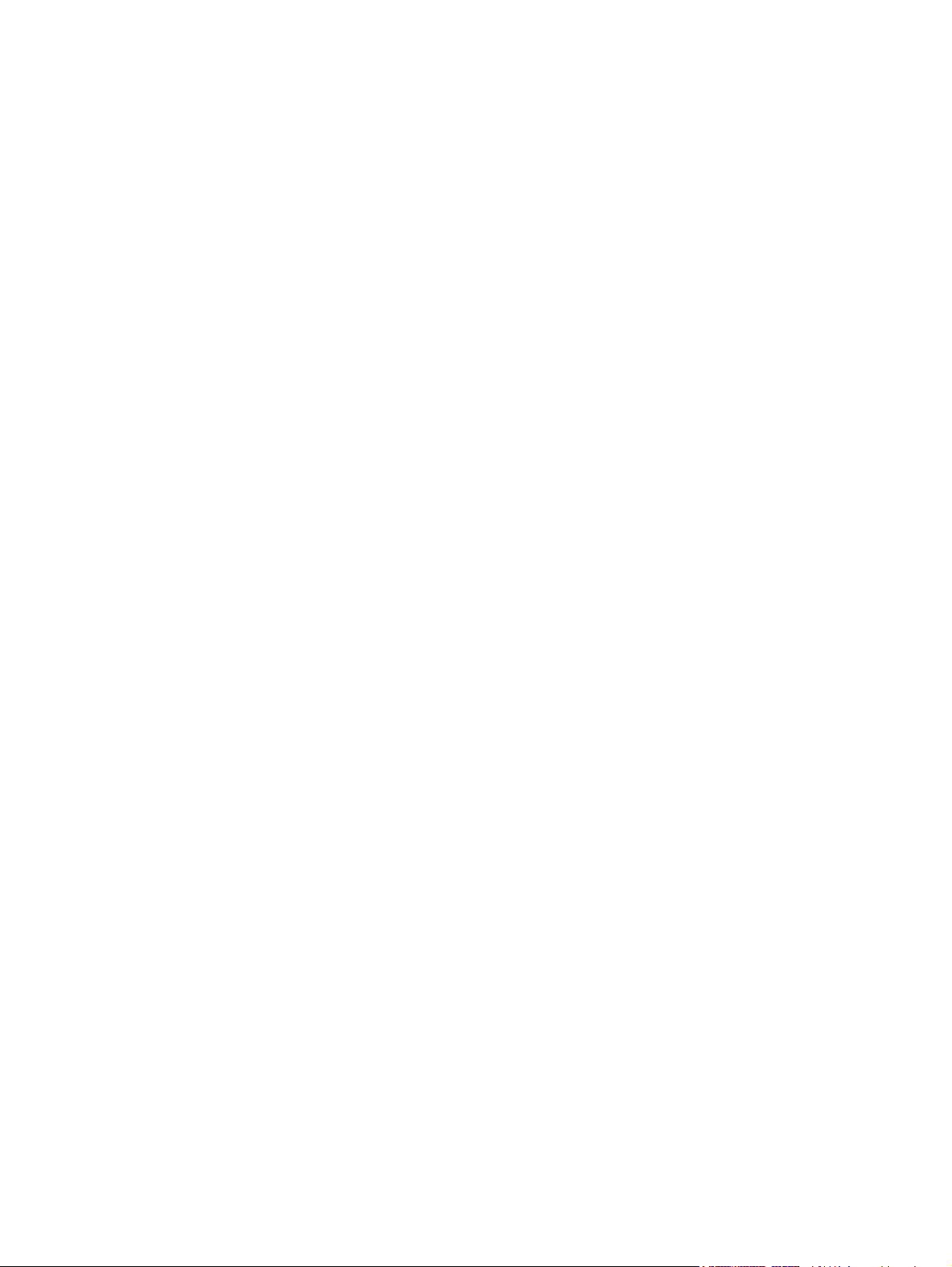
22 Indicazioni per la cura e la manutenzione
Utilizzo di HP iPAQ ........................................................................................................................... 147
Pulizia di HP iPAQ ............................................................................................................................ 147
Trasporto o conservazione di HP iPAQ ............................................................................................ 147
Utilizzo degli accessori ..................................................................................................................... 147
23 Guida di riferimento rapido
Acronimi ........................................................................................................................................... 148
Icone utilizzate .................................................................................................................................. 149
Indice analitico ................................................................................................................................................ 152
xii
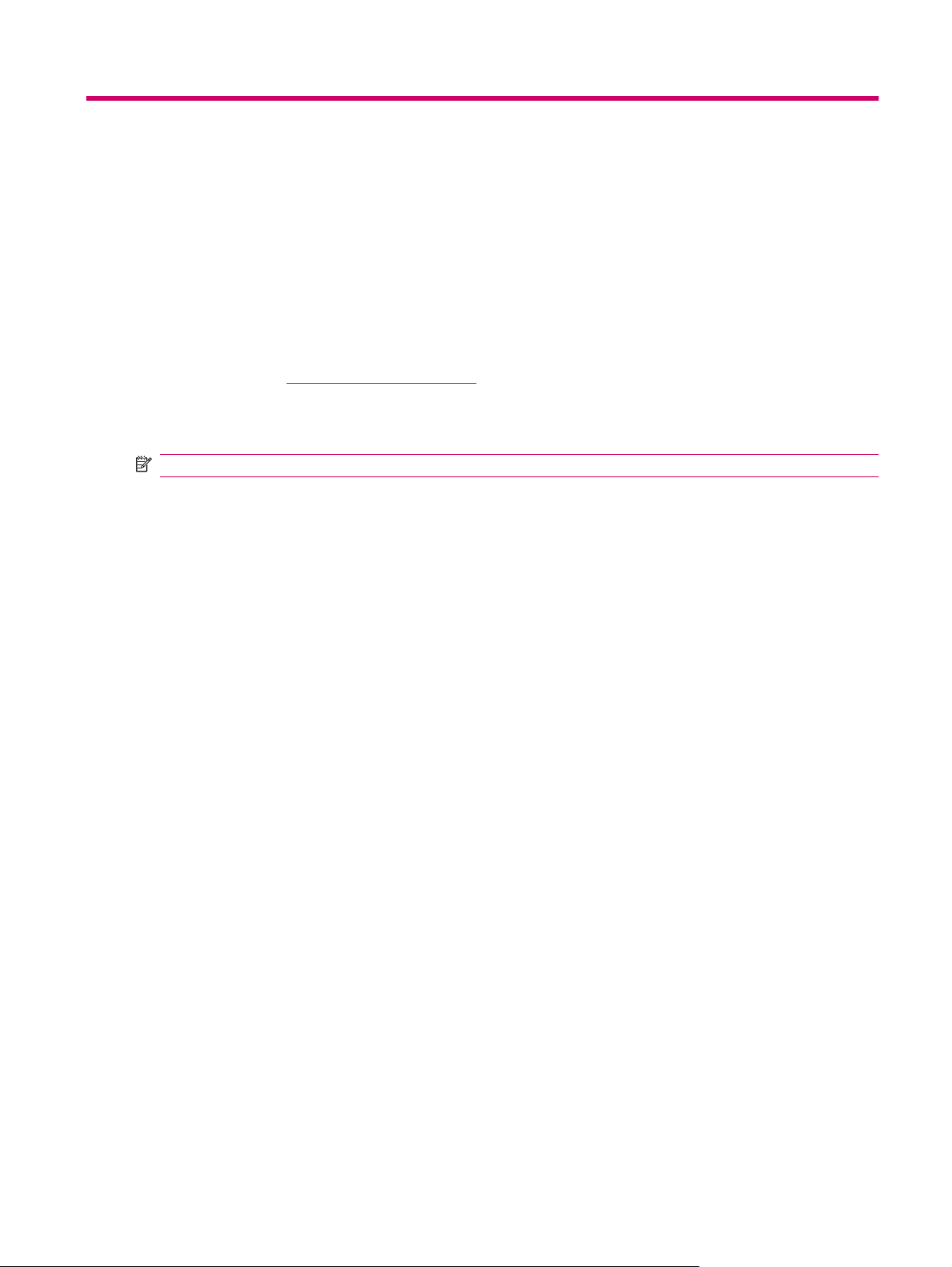
1 Registrazione dell'HP iPAQ
Registrando l'HP iPAQ in Hewlett-Packard sarà possibile effettuare le seguenti operazioni:
Accedere all'assistenza e ai servizi e sfruttare tutti i vantaggi offerti dai prodotti HP.
●
Gestire il proprio profilo.
●
Richiedere la ricezione gratuita di avvisi relativi al supporto tecnico, aggiornamenti software e
●
bollettini di informazione personalizzati.
Visitare la pagina
di posta o di posta elettronica dopo la registrazione. Per modificare il profilo online è necessario
immettere il proprio ID utente e la password di registrazione. Dopo aver eseguito la registrazione
dell'HP iPAQ, si riceverà un messaggio di posta elettronica relativo a offerte speciali e promozioni.
NOTA: la registrazione non è supportata in tutti i paesi/aree geografiche.
http://www.register.hp.com per registrare l'HP iPAQ o aggiornare il proprio indirizzo
1
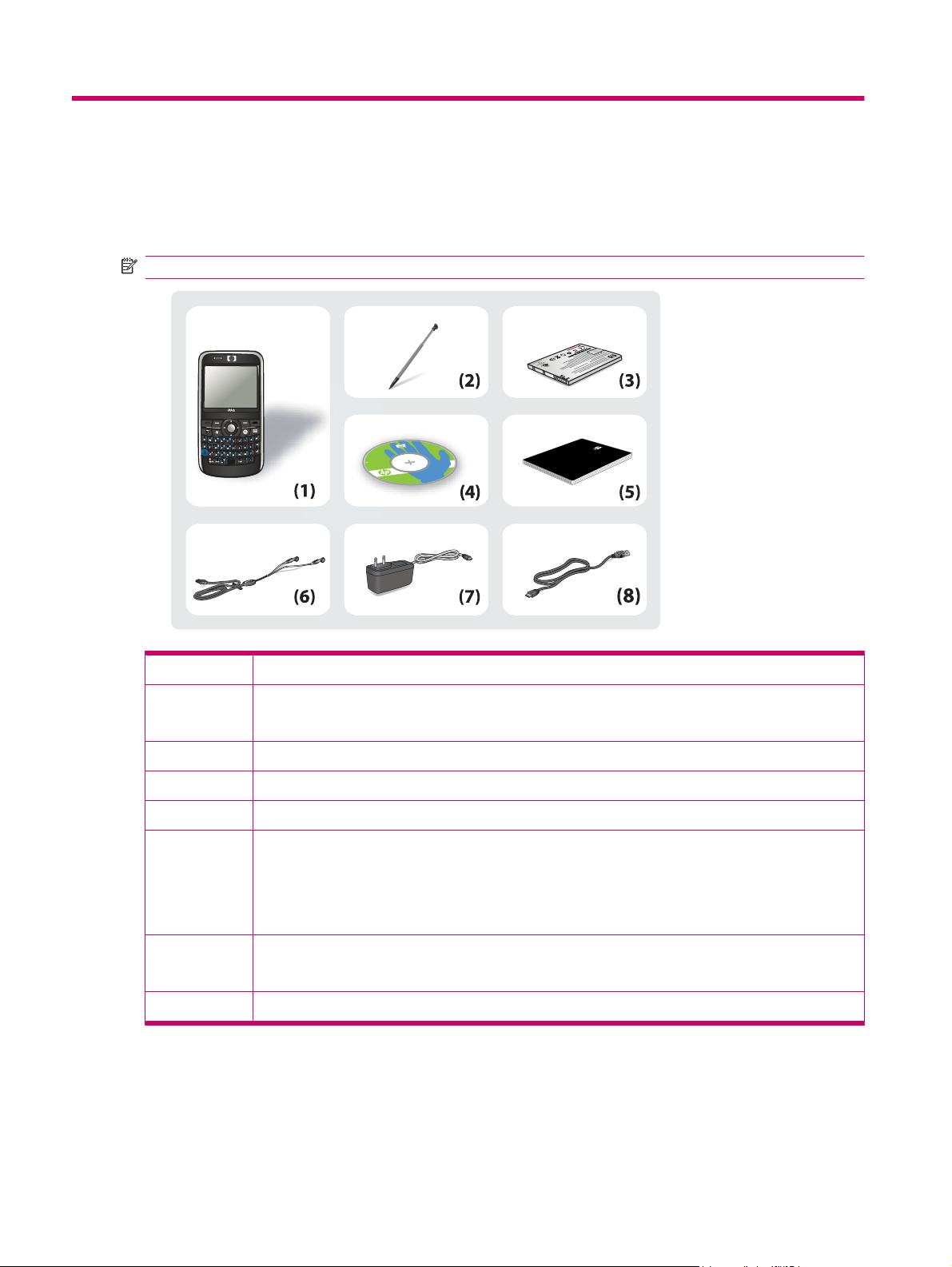
2 Contenuto della confezione
tin
g
S
ta
r
te
d
G
u
i
d
e
Questa figura descrive gli elementi contenuti nella confezione dell'HP iPAQ.
NOTA: il contenuto della confezione può variare in base al modello.
:
s
e
d
u
®
l
c
n
i
t
f
o
D
s
C
o
r
s
c
i
i
h
T
M
®
•
c
n
y
S
e
r
e
v
a
i
t
w
c
t
f
A
o
S
y
t
i
v
i
t
c
®
e
n
n
o
e
l
i
C
b
m
co
.
p
h
a
.
w
h
t
i
w
w
w
y
l
n
o
n
d
o
i
e
t
r
u
e
b
i
w
r
t
o
®
s
p
i
-
d
e
r
l
i
o
e
b
F
k
o
a
M
m
s
r
w
o
o
d
d
n
n
i
e
l
e
t
W
r
o
a
n
w
t
o
f
o
D
s
.
s
e
i
c
i
h
t
v
f
e
o
d
s
e
i
p
o
c
l
a
rd
g
a
e
l
k
l
c
i
a
P
t
t
P
e
l
H
w
.
P
e
.
L
H
,
y
8
n
0
a
0
p
2
m
n
o
e
C
m
t
p
n
o
e
l
e
m
v
p
e
o
l
D
e
,
v
d
d
e
r
n
a
a
D
k
c
S
a
U
P
-
t
e
t
h
e
t
l
n
w
i
e
.
P
H
.
L
,
y
.
n
s
a
e
i
r
p
t
n
m
u
o
o
C
c
r
8
e
0
h
t
0
o
2
y
r
a
u
n
a
J
n
o
i
t
i
d
E
X
t
s
X
r
i
X
-
F
X
X
X
X
X
X
o
M
s
w
o
d
n
i
W
r
•
e
t
n
t
e
n
C
a
t
e
s
i
c
i
s
v
s
e
A
D
p
u
t
e
S
Q
A
P
i
P
H
•
.
,
t
iP
P
H
:
t
a
t
c
m
r
u
o
d
f
o
r
e
l
P
b
a
Q
t
n
A
i
P
r
i
p
P
n
I
H
•
0
.
1
n
e
o
i
d
s
i
r
u
e
G
V
r
e
g
n
e
s
s
e
M
s
s
e
n
i
s
u
B
s
ie
r
e
with
S
0
al
0
ion
ted CD
9
ess
™
Q
rof
A
ting Star
1 P
.
®
n
o
i
6.
t
Get
a
r
o
p
r
o
C
t
f
o
Mobile
s
o
r
c
i
M
8
0
0
2
s
Windows
n
o
i
t
r
o
P
.
d
e
v
r
e
s
e
r
s
t
h
g
i
r
l
l
A
H
P
B
iPA
us
ine
Q
9
ss
0
M
0
S
e
sse
eri
es
nge
Pro
r
duc
Pro
t G
duc
Pro
ui
t G
duc
de
ui
t G
de
u
i
de
G
e
t
t
in
g
S
t
a
r
t
e
d
G
u
i
d
e
(1) HP iPAQ 900 Series Business Messenger
(2) Stilo
NOTA: lo stilo è situato nel pannello posteriore nell'angolo in basso a sinistra dell'HP iPAQ.
(3) Batteria rimovibile/ricaricabile ai polimeri di litio da 1940 mAh
(4) CD Getting Started (Introduzione all'uso) con software aggiuntivo
(5) Guida Introduzione all'uso
(6) Auricolare stereo con filo
NOTA: l'ascolto prolungato di apparecchi stereo personali ad alti livelli di volume può provocare danni
all'udito. Per ridurre il rischio di perdita dell'udito, non ascoltare musica ad alto volume su apparecchi stereo
personali per periodi prolungati. HP consiglia l'uso degli auricolari prodotti da Merry Corporation, numero di
parte 455673-001, inclusi con l'HP iPAQ.
(7) Adattatore CA
NOTA: l'adattatore CA incluso con l'HP iPAQ può variare in base al paese/area geografica.
(8) Cavo di ricarica/sincronizzazione mini USB
2 Capitolo 2 Contenuto della confezione
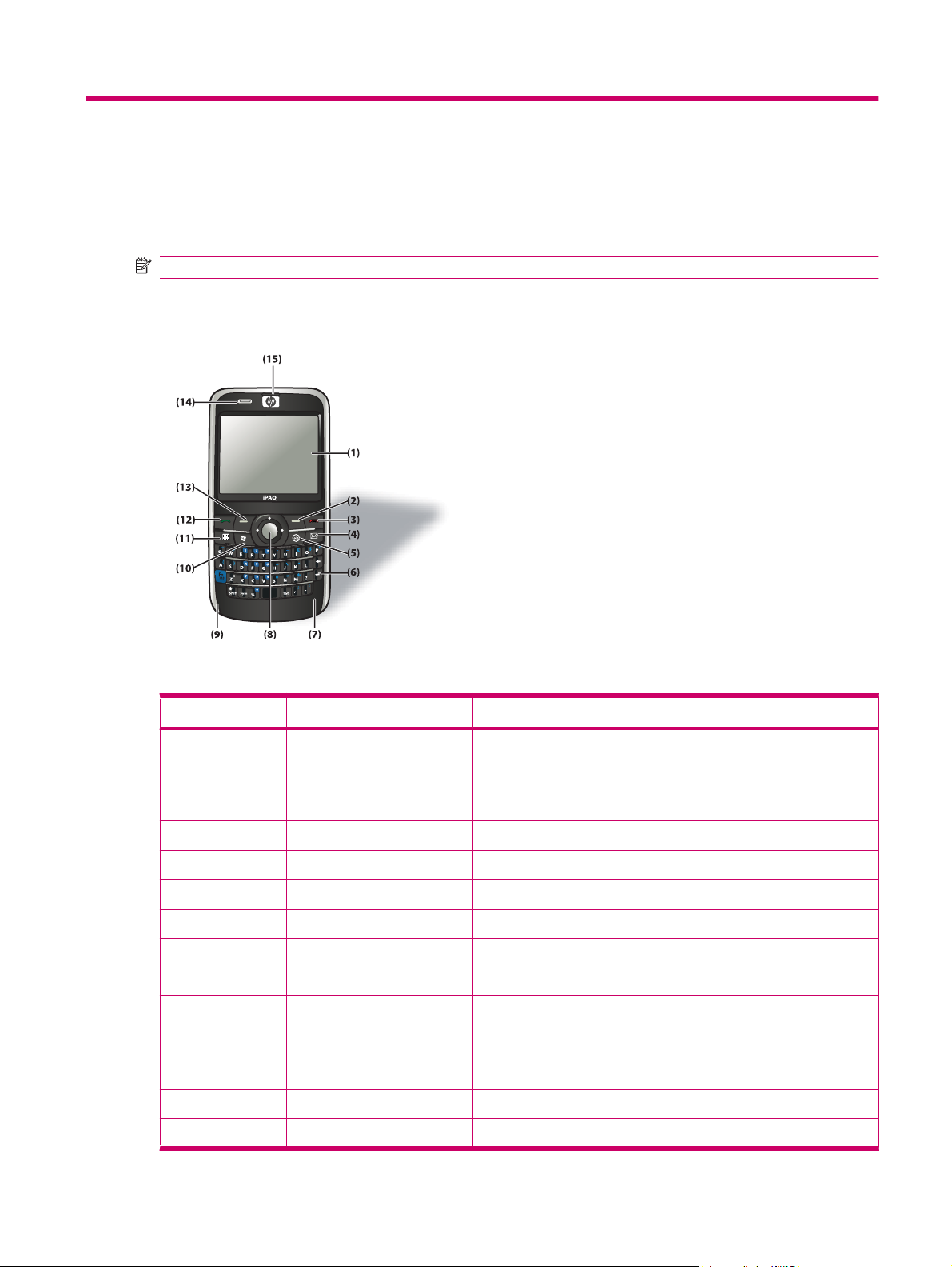
3 Componenti
Di seguito sono illustrati i diversi componenti dell'HP iPAQ.
NOTA: non tutti i modelli o le funzioni sono disponibili in tutti i paesi/le regioni.
Componenti del pannello frontale
Componente Descrizione Funzione
(1) Display Touch Screen Consente di visualizzare il contenuto sullo schermo. Usare lo stilo per
selezionare elementi, spostarsi tra i menu, modificare le impostazioni
delle funzioni e giocare.
(2) Softkey di destra Premere per avviare Contatti dalla schermata Oggi.
(3) Tasto Fine Premere per terminare una chiamata.
(4) Tasto Messaggi Premere per avviare l'applicazione Messaggi.
(5) Tasto OK Premere per confermare la selezione.
(6) Tastiera QWERTY Utilizzare i tasti della tastiera per immettere testo o comporre numeri.
(7) Antenna GSM Rileva i segnali GSM.
NOTA: questo componente non è visibile esternamente.
(8) Tasto di navigazione a 5 vie Consente di selezionare elementi, spostarsi tra i menu, modificare le
impostazioni delle funzioni o giocare. Per scorrere, premere il pulsante
nella direzione desiderata. Per interrompere l'azione di scorrimento,
rilasciare il tasto. Premere il tasto centrale per selezionare l'elemento
evidenziato sullo schermo.
(9) Microfono Consente di effettuare conversazioni telefoniche o registrare appunti.
(10) Tasto Windows Premere per visualizzare il menu Start sullo schermo.
Componenti del pannello frontale 3
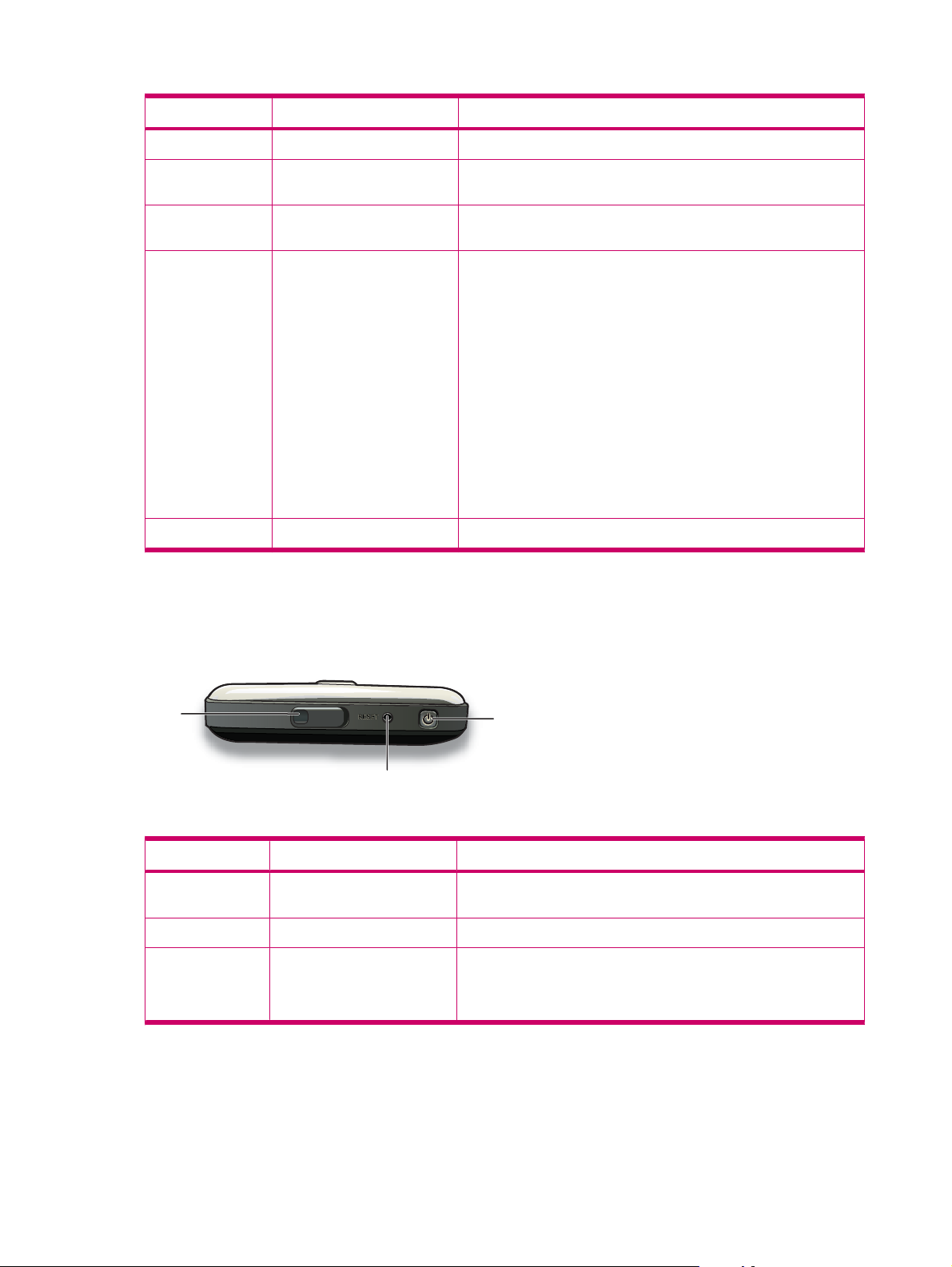
Componente Descrizione Funzione
(11) Tasto Calendario Premere per avviare l'applicazione Calendario.
(12) Tasto Risposta/Invio Premere per rispondere a una chiamata o per visualizzare la
schermata Telefono.
(13) Softkey di sinistra Premere per avviare l'applicazione Pocket Internet Explorer dalla
schermata Oggi.
(14) LED
(15) Ricevitore Consente di ascoltare chiamate telefoniche, suoni e notifiche.
Ambra fisso: in carica
●
Ambra lampeggiante: una o più notifiche ricevute
●
Verde fisso: carica completata con alimentazione ancora
●
collegata
Verde lampeggiante: area di copertura GSM/GPRS/EDGE/3G/
●
HSDPA
Rosso fisso: ricarica con batteria quasi scarica e alimentazione
●
collegata
Rosso lampeggiante: segnale di batteria quasi scarica
●
Blu fisso: Wi-Fi attivato o Wi-Fi e Bluetooth attivati
●
Blu lampeggiante: Bluetooth attivato
●
Componenti del pannello superiore
(1)
(3)
Componente Descrizione Funzione
(1) Connettore antenna GPS
(2) Reset Consente di eseguire un soft reset dell'HP iPAQ.
(3) Tasto di accensione Tenere premuto per accendere o spegnere l'HP iPAQ.
4 Capitolo 3 Componenti
(2)
Consente di collegare un'antenna GPS esterna.
esterna
NOTA: premere una volta per impostare l'HP iPAQ in modalità di
sospensione o per riattivarlo se già in modalità di sospensione.
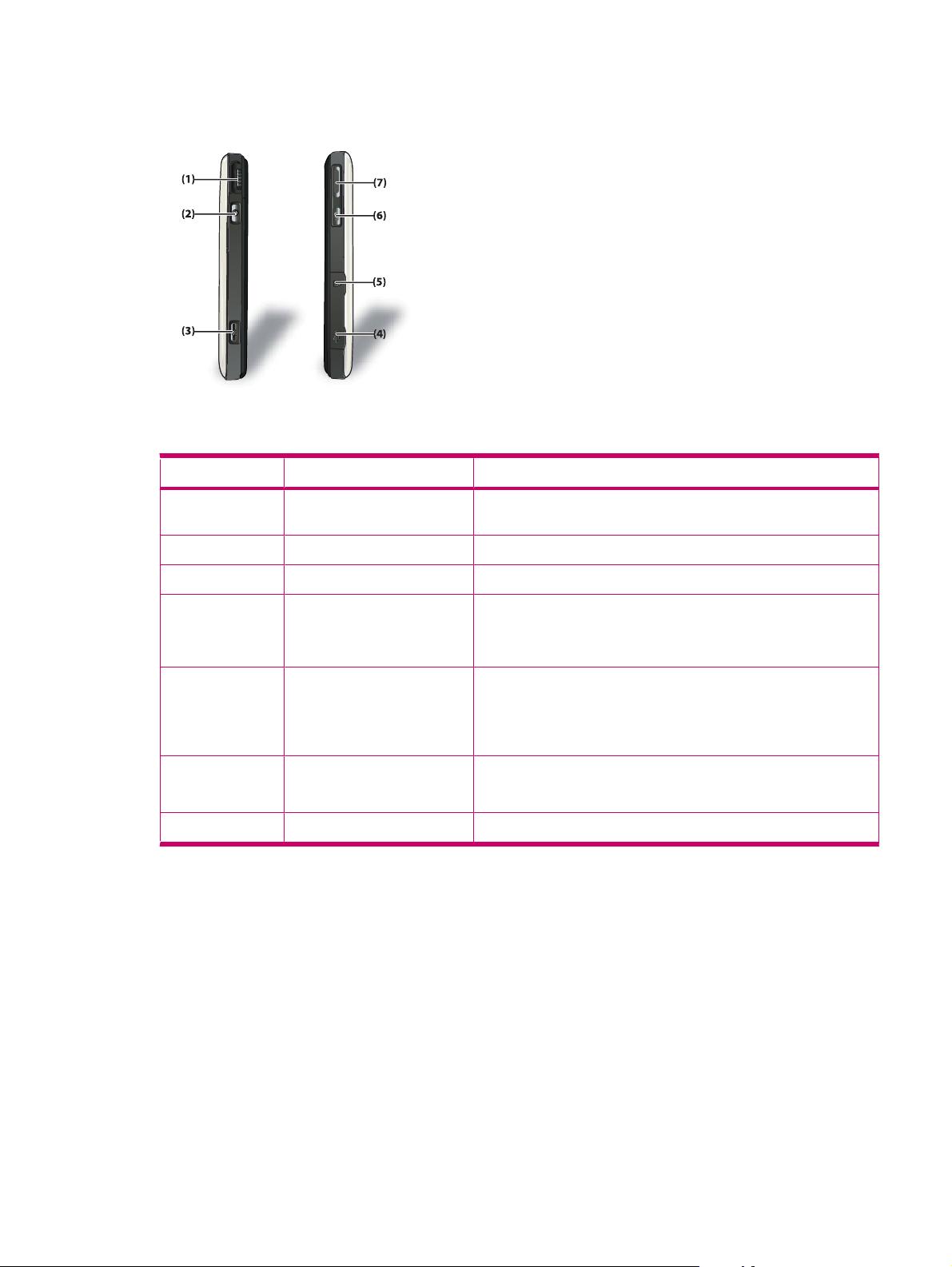
Componenti sui lati sinistro e destro
Componente Descrizione Funzione
(1) Rotellina di scorrimento Consente di spostarsi e scorrere gli elementi della schermata e di
confermare la selezione.
(2) Tasto OK Premere per confermare la selezione.
(3) Tasto Fotocamera Consente di avviare la fotocamera e di acquisire foto.
(4) Connettore mini USB Consente di connettere il cavo di ricarica/sincronizzazione mini USB.
NOTA: per accedere allo slot è necessario aprire lo sportello
protettivo.
(5) Slot scheda MicroSD Inserire una scheda MicroSD (Micro Secure Digital) con l'etichetta
rivolta verso l'alto per la memorizzazione di dati.
NOTA: per accedere allo slot è necessario aprire lo sportello
protettivo.
(6) Voice Commander Tenere premuto per avviare l'applicazione Voice Commander.
NOTA: premere una volta per avviare l'applicazione Note.
(7) Tasto di regolazione del volume Premere per aumentare o diminuire il volume del ricevitore.
Componenti sui lati sinistro e destro 5
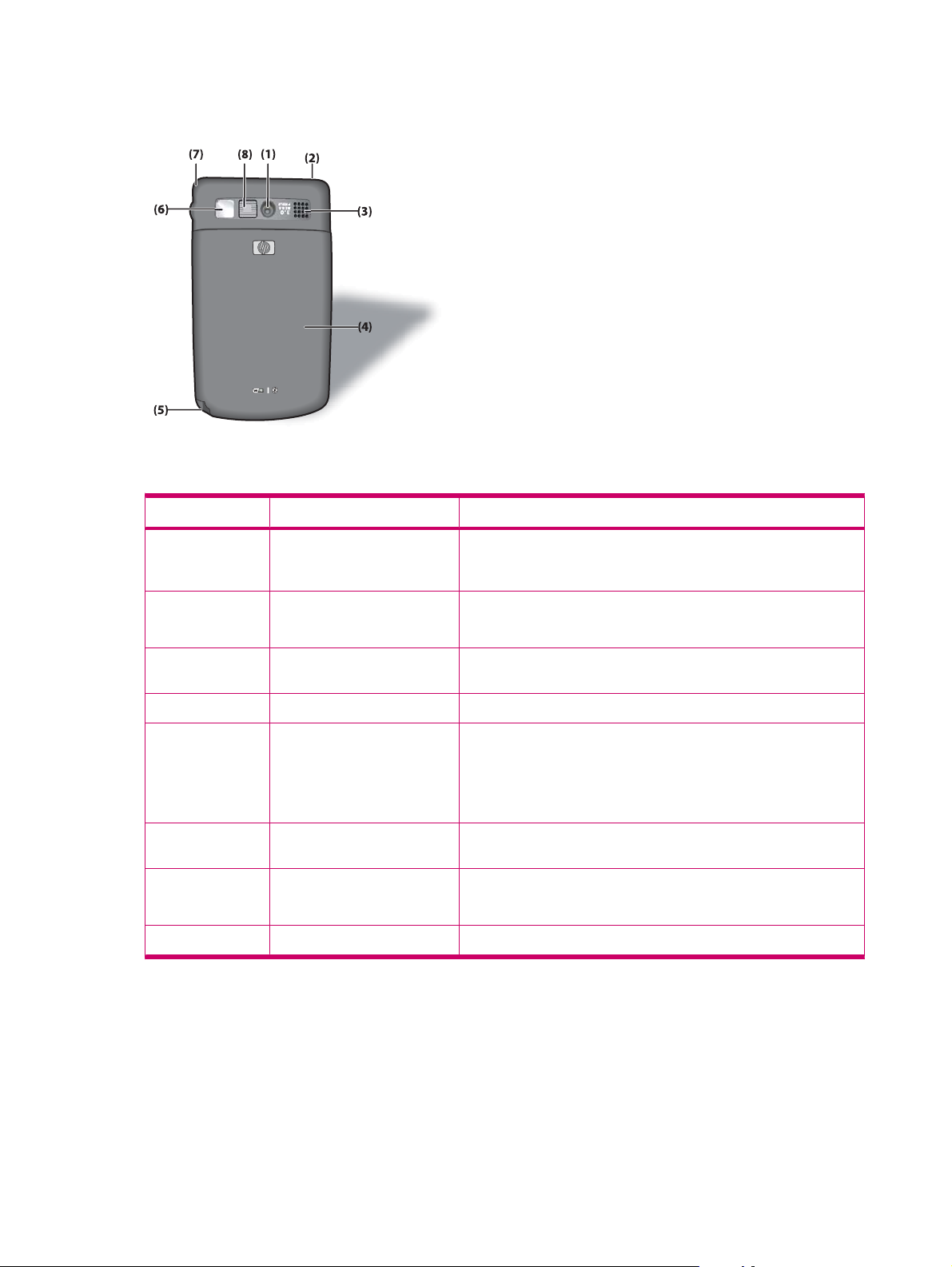
Componenti del pannello posteriore
Componente Descrizione Funzione
(1) Fotocamera da 3 megapixel Attivare la fotocamera, inquadrare il soggetto nell'obiettivo della
fotocamera e visualizzarlo sullo schermo dell'HP iPAQ prima di
scattare la foto.
(2) Antenna Wi-Fi Rileva i segnali Wi-Fi.
NOTA: questo componente non è visibile esternamente.
(3) Altoparlante Utilizzare l'altoparlante per ascoltare musica oppure per conversare
durante la guida o quando si hanno le mani occupate.
(4) Coperchio posteriore Rimuoverlo per inserire o estrarre la batteria e/o la scheda SIM.
(5) Stilo Consente di selezionare elementi sullo schermo e di immettere
informazioni.
Scorrere verso il basso per estrarre lo stilo.
Scorrere verso l'alto per inserire lo stilo nell'alloggiamento.
(6) Obiettivo a specchio Utilizzare l'obiettivo a specchio per centrare la propria immagine per
un autoscatto.
(7) Antenna GPS Rileva i segnali GPS.
NOTA: questo componente non è visibile esternamente.
(8) Flash della fotocamera Consente di illuminare il soggetto che si desidera fotografare.
6 Capitolo 3 Componenti

4 Configurazione dell'HP iPAQ
Passo 1: Togliere il coperchio della batteria e inserire la scheda SIM
1. Far scorrere verso il basso il coperchio e rimuoverlo dall'HP iPAQ.
2. Allineare la scheda SIM sullo slot della scheda relativa.
Passo 1: Togliere il coperchio della batteria e inserire la scheda SIM 7
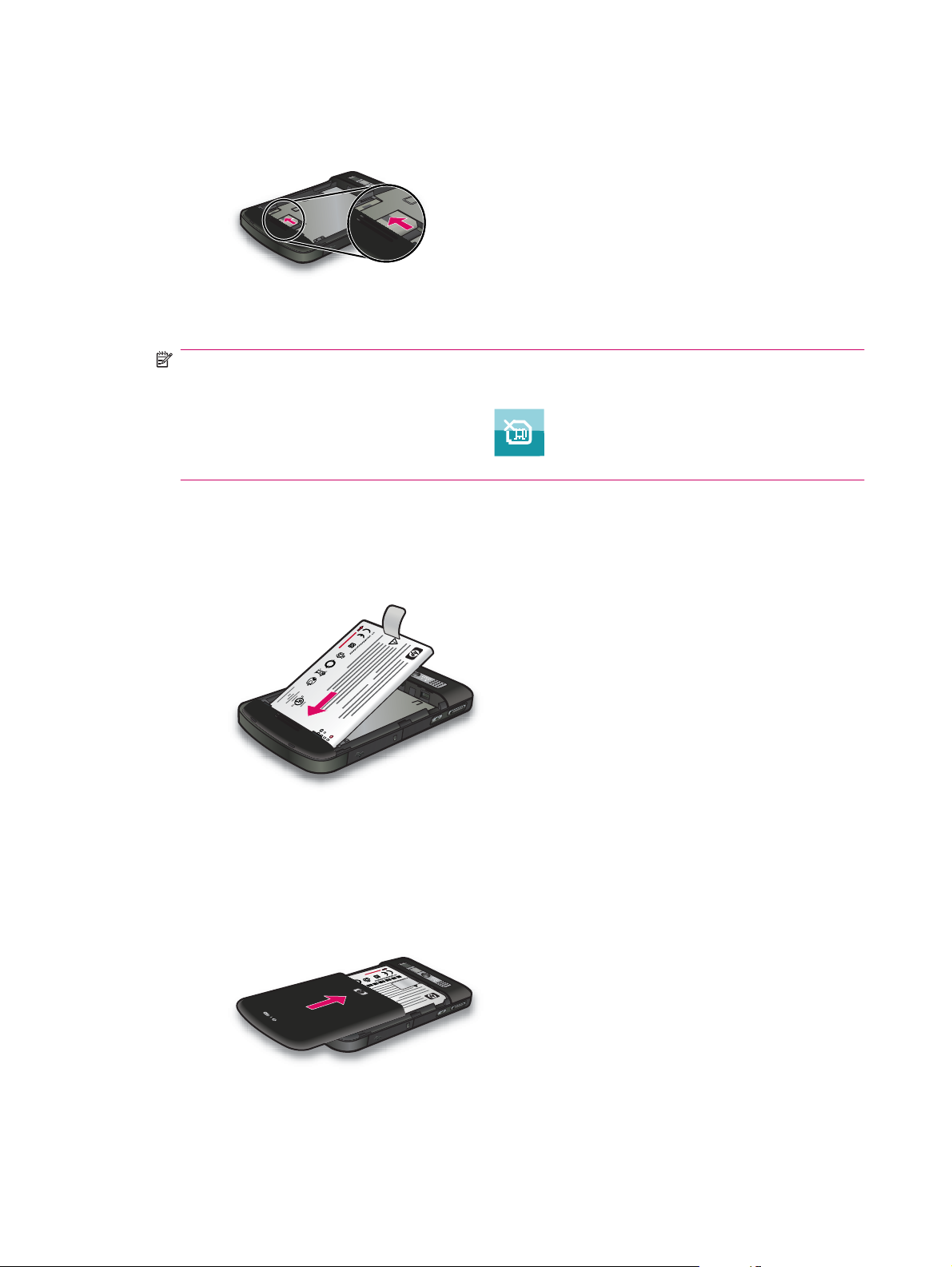
3. Inserire la scheda SIM nell'apposito slot.
NOTA: se la batteria è già installata, rimuoverla prima di inserire la scheda SIM. La scheda SIM
è acquistabile da un fornitore di servizi di telefonia mobile. Accertarsi che i contatti metallici siano
rivolti verso il basso e che l'angolo ritagliato si trovi nella posizione corretta. Se la scheda SIM non
è inserita correttamente nell'HP iPAQ, l'icona
(Scheda SIM non installata) verrà visualizzata
sulla barra del titolo nell'angolo superiore destro dello schermo.
Passo 2: Inserire la batteria e riposizionare il coperchio
1. Allineare i connettori della batteria con i contatti presenti nel relativo scomparto, quindi inserire la
batteria.
0
89
7
6
5
2. Riposizionare il coperchio della batteria e farlo scorrere verso l'alto finché non si blocca in
posizione.
8 Capitolo 4 Configurazione dell'HP iPAQ
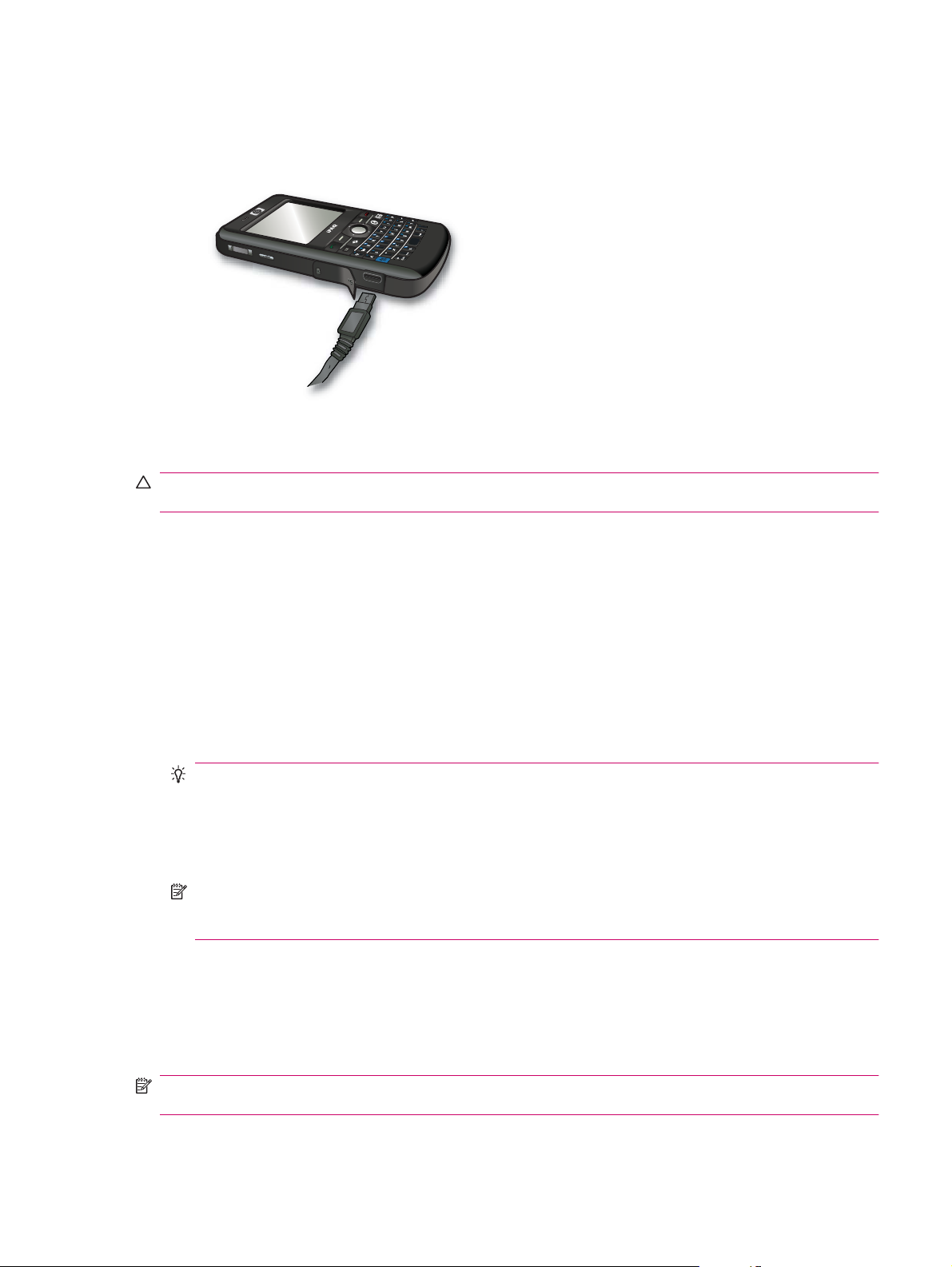
Passo 3: Caricare la batteria
ATTENZIONE: per evitare di danneggiare l'HP iPAQ o l'adattatore CA, accertarsi che tutti i connettori
metallici siano allineati correttamente prima di collegarli.
La batteria è la fonte di alimentazione dell'HP iPAQ. Utilizzare l'adattatore CA fornito con l'HP iPAQ per
caricare il dispositivo.
Per caricare completamente una batteria per la prima volta sono necessarie da 2 a 4 ore. Le ricariche
successive potrebbero richiedere un tempo maggiore.
Per caricare la batteria:
1. Collegare l'adattatore CA a una presa elettrica.
2. Aprire lo sportello protettivo sull'HP iPAQ.
3. Collegare l'altra estremità del cavo alla porta del connettore mini USB sull'HP iPAQ. Il connettore
del cavo presenta un unico verso di collegamento. In caso di difficoltà di inserimento, capovolgerlo.
SUGGERIMENTO: è anche possibile caricare la batteria collegando l'HP iPAQ a una porta USB
del computer utilizzando il cavo di sincronizzazione mini USB.
Per attivare la carica USB dell'HP iPAQ, toccare Start > Impostazioni > Sistema >
Alimentazione > Carica USB. Nella schermata Alimentazione selezionare la casella di controllo
Usa carica USB.
NOTA: quando si inserisce una batteria di ricambio nell'HP iPAQ, tenere premuto il tasto di
accensione per almeno due secondi. Nel caso in cui l'HP iPAQ non si accenda, collegare un
adattatore CA e provare ad accendere l'HP iPAQ.
Passo 4: Accendere l'HP iPAQ
Tenere premuto il tasto di accensione per alcuni secondi per accendere l'HP iPAQ. Seguire quindi le
istruzioni visualizzate sullo schermo per completare la configurazione. Utilizzare la tastiera visualizzata
sullo schermo o la tastiera QWERTY per immettere le informazioni.
NOTA: l'HP iPAQ impiegherà alcuni minuti per l'avvio iniziale. Durante questo periodo la tastiera non
sarà attiva.
Passo 3: Caricare la batteria 9
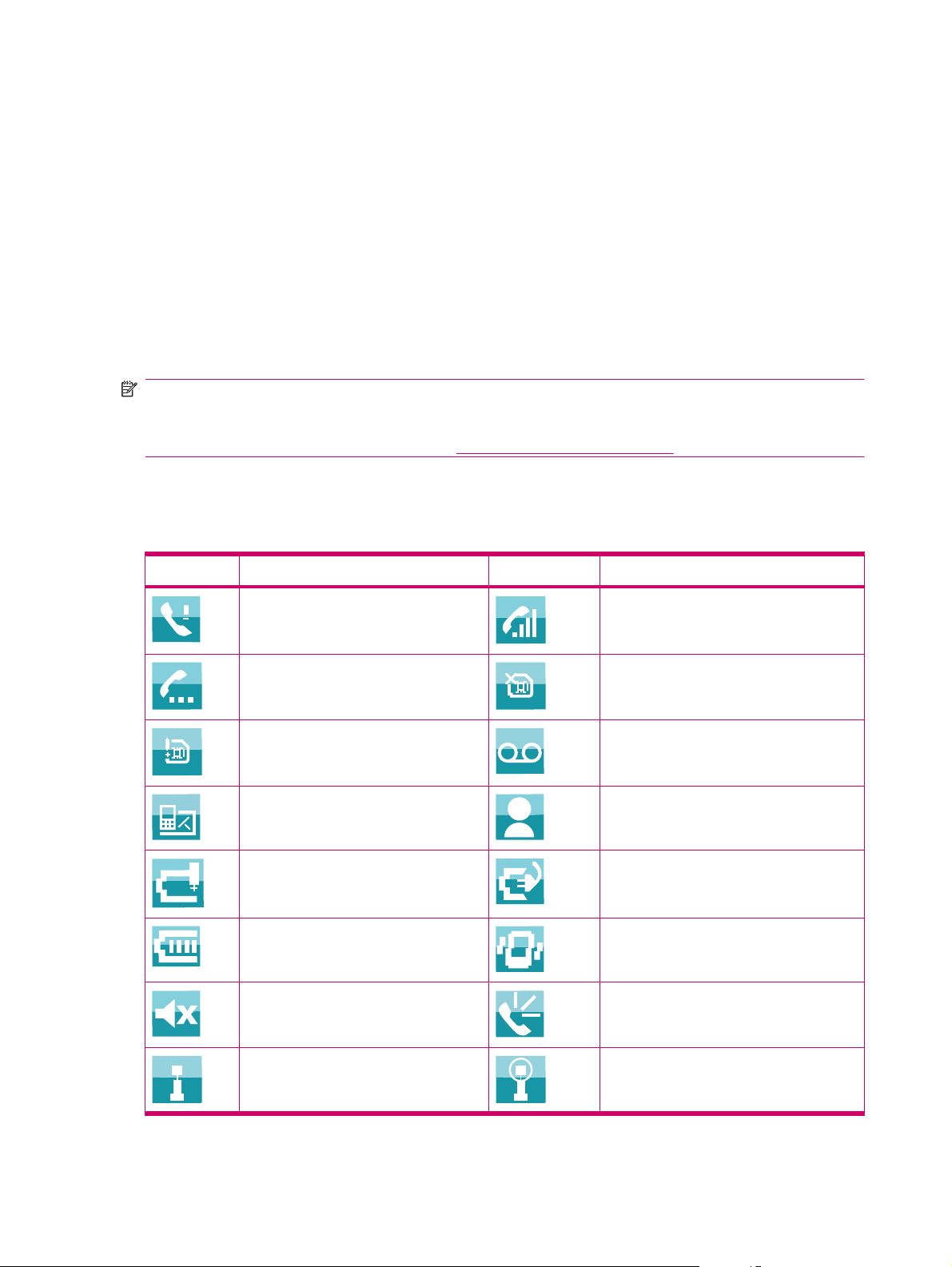
Identificazione del numero di serie e del numero di modello
Prima di contattare il servizio di assistenza clienti HP è opportuno individuare i numeri di serie e di
modello dell'HP iPAQ, in particolare se si intende richiedere un servizio di assistenza coperto dalla
garanzia.
Per visualizzare il numero di serie e il numero di modello, toccare Start > HP Help and Support
(Assistenza e supporto HP) > Numeri di serie e di modello.
In alternativa, per individuare il numero di serie e di modello:
1. Rimuovere il coperchio della batteria.
2. Estrarre la batteria dall'HP iPAQ.
3. Individuare l'etichetta con l'ID prodotto e il numero di serie nell'HP iPAQ.
NOTA: per visualizzare il numero di serie dell'HP iPAQ toccare Start > Impostazioni > Sistema >
HP Asset Viewer (Visualizzatore risorse HP) > Identità, mentre per visualizzare il numero di modello
toccare Start > Impostazioni > Sistema > HP Asset Viewer (Visualizzatore risorse HP) > Sistema.
Per ulteriori informazioni, vedere la sezione
HP Asset Viewer a pagina 105.
Icone di stato
Nella seguente tabella sono elencati gli indicatori di stato comuni e il relativo significato.
Icona Stato Icona Stato
Chiamata senza risposta Attiva chiamata vocale
Chiamata in attesa Scheda SIM non installata
Errore scheda SIM Nuova posta vocale
Nuovo messaggio di posta elettronica o
SMS
Esaurimento della batteria Batteria in ricarica
Livello della batteria Modalità silenziosa/vibrazione attivata
Suoneria disattivata Altoparlante del telefono attivato
Wi-Fi attivato Wi-Fi attivato e rete rilevata
Ricevuto messaggio istantaneo
10 Capitolo 4 Configurazione dell'HP iPAQ
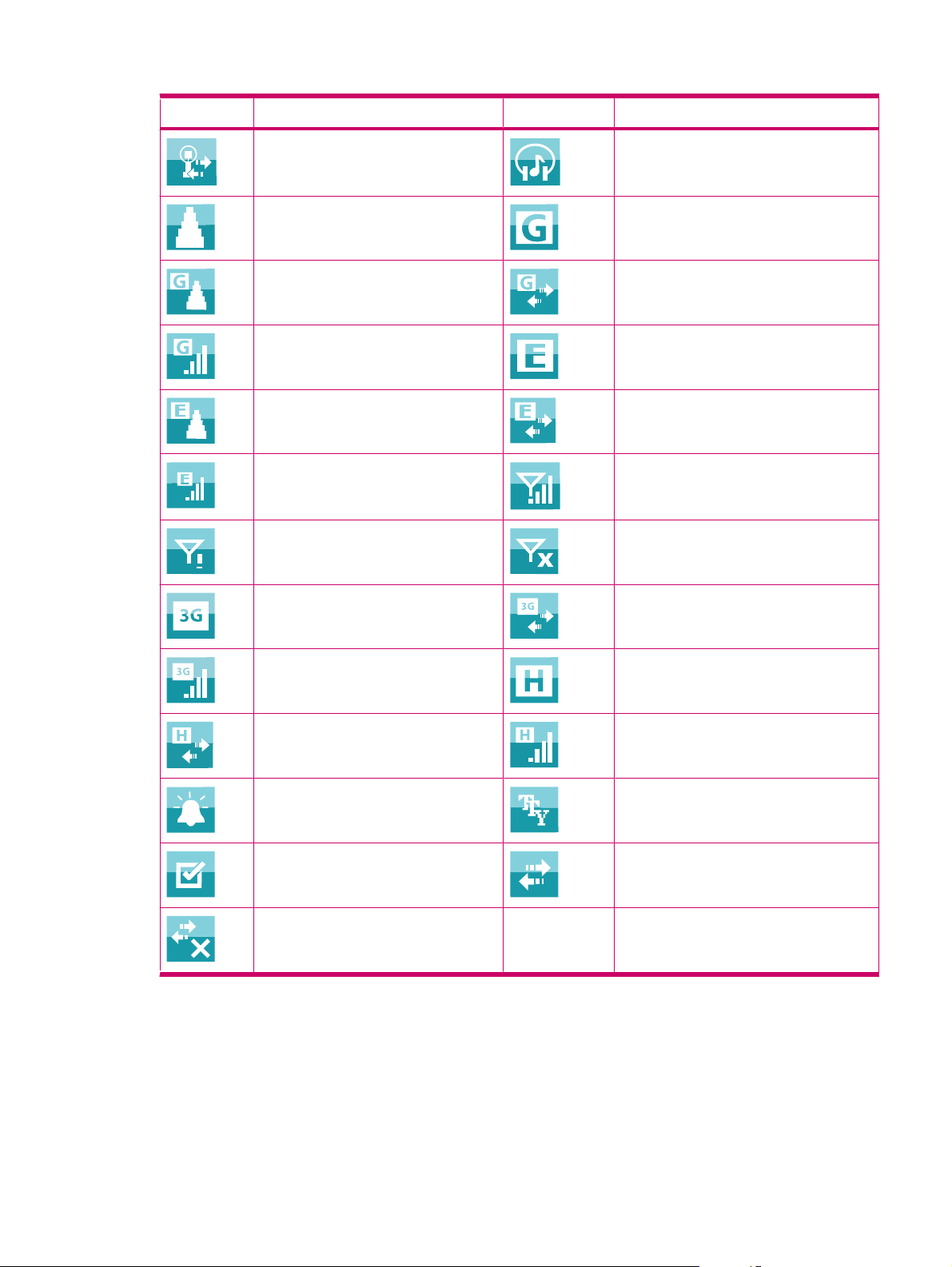
Icona Stato Icona Stato
Wi-Fi connesso Auricolare stereo Bluetooth rilevato
Roaming GPRS (General Packet Radio Service)
disponibile
GPRS disponibile in roaming Connessione GPRS in corso
GPRS in uso EDGE (Enhanced Data Rates for GSM
Evolution) disponibile
EDGE disponibile in roaming Connessione EDGE in corso
EDGE in uso Solo servizio GSM
Connessione telefonica non disponibile o
errore di rete
Servizio 3G disponibile Connessione 3G in corso
3G in uso Servizio HSDPA (High Speed Download
Connessione HSDPA in corso HSDPA in uso
Promemoria allarme TTY attivato
Notifica ricevuta ActiveSync connesso
ActiveSync inattivo
Radio disattivata
Packet Access) disponibile
Icone di stato 11
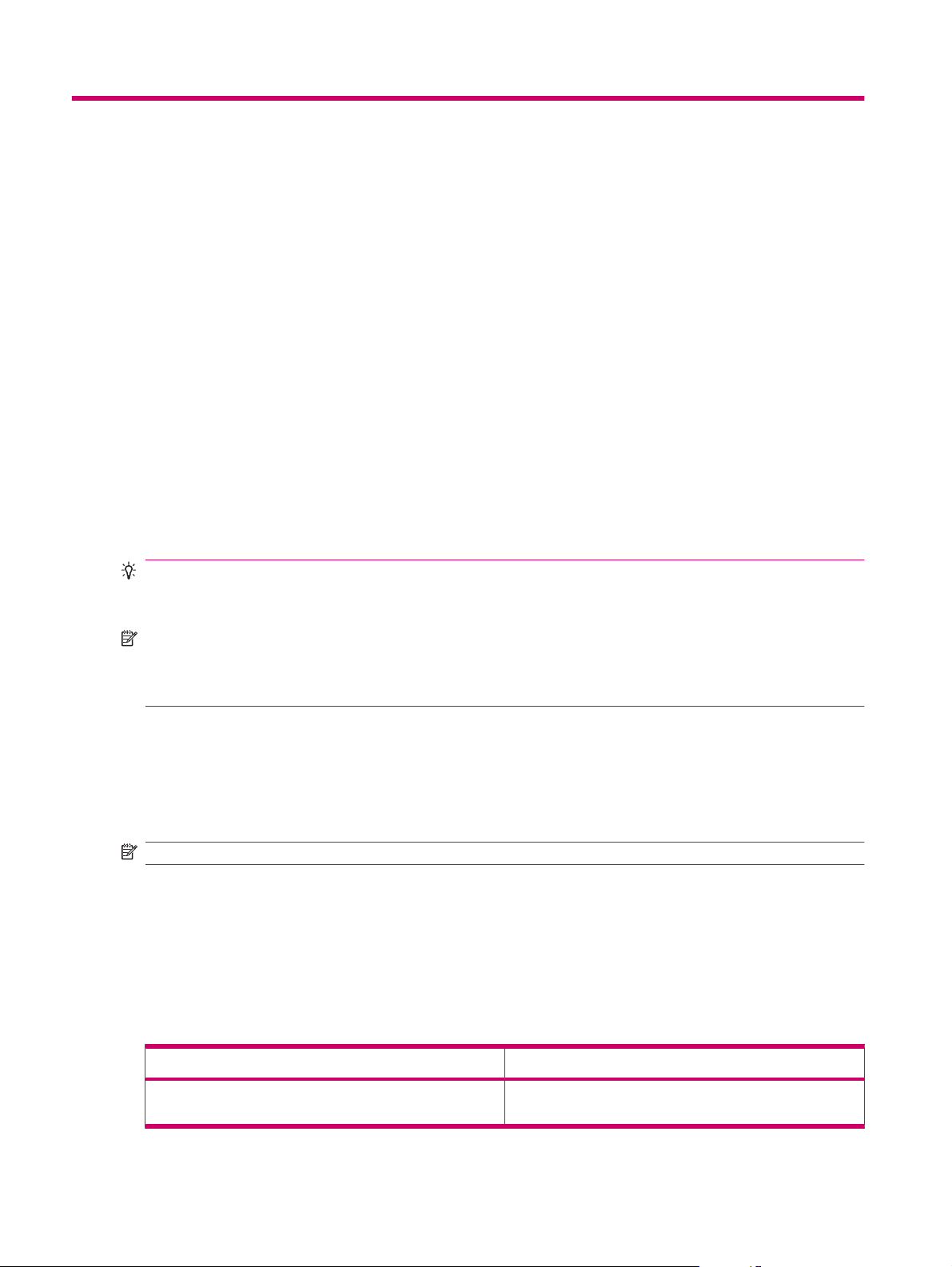
5 Nozioni di base
Introduzione alle funzioni di base dell'HP iPAQ quali la schermata Oggi, l'immissione di testo e la
sincronizzazione dei dati. È possibile utilizzare l'applicazione Introduzione per imparare a eseguire
attività utilizzate con frequenza. Per aprire l'applicazione, toccare Start > Programmi > Introduzione,
quindi toccare l'attività che si desidera apprendere.
Schermata Oggi
La schermata Oggi visualizza la data e l'ora e segnala rapidamente lo stato degli appuntamenti futuri,
il profilo corrente e il numero di messaggi di testo non letti. Nella parte superiore della schermata
Oggi vengono visualizzate le icone della connettività, gli indicatori di volume e batteria e l'orologio.
Per personalizzare la schermata Oggi:
1. Toccare Start > Impostazioni > Personale > Oggi.
2. Nella scheda Aspetto selezionare il tema per lo sfondo desiderato della schermata Oggi.
3. Nella scheda Elementi selezionare gli elementi da visualizzare nella schermata Oggi.
SUGGERIMENTO: per modificare l'ordine di visualizzazione degli elementi, toccare Start >
Impostazioni > Personale > Oggi. Nella scheda Elementi toccare un elemento per selezionarlo, quindi
toccare Sposta su o Sposta giù.
NOTA: nella parte inferiore della schermata Oggi sono presenti due softkey predefiniti: Internet
Explorer e Contatti. Nella schermata Oggi il softkey Internet Explorer è anche il softkey Notifica.
Qualsiasi tipo di avviso, ad esempio un promemoria per riunioni, viene visualizzato nella schermata
Oggi come notifica.
Immissione del testo
In base alle preferenze, per immettere il testo è possibile utilizzare la tastiera visualizzata sullo schermo
oppure una funzione di riconoscimento della scrittura manuale come Riconoscitore elaborato,
Tastiera, Riconoscitore naturale o Transcriber.
NOTA: Transcriber non è disponibile in tutti i paesi/le regioni.
Per immettere il testo:
1. Toccare Start > Impostazioni > Personale > Immissione.
2. Nella scheda Metodo di immissione selezionare un metodo di immissione del testo e modificare
le opzioni appropriate.
3. Toccare OK.
È ora possibile aprire un programma (ad esempio, Note) e iniziare a immettere il testo.
Metodo di immissione del testo Definizione
Riconoscitore elaborato Consente di inserire rapidamente lettere, numeri, simboli e
punteggiatura che vengono convertiti in testo.
12 Capitolo 5 Nozioni di base
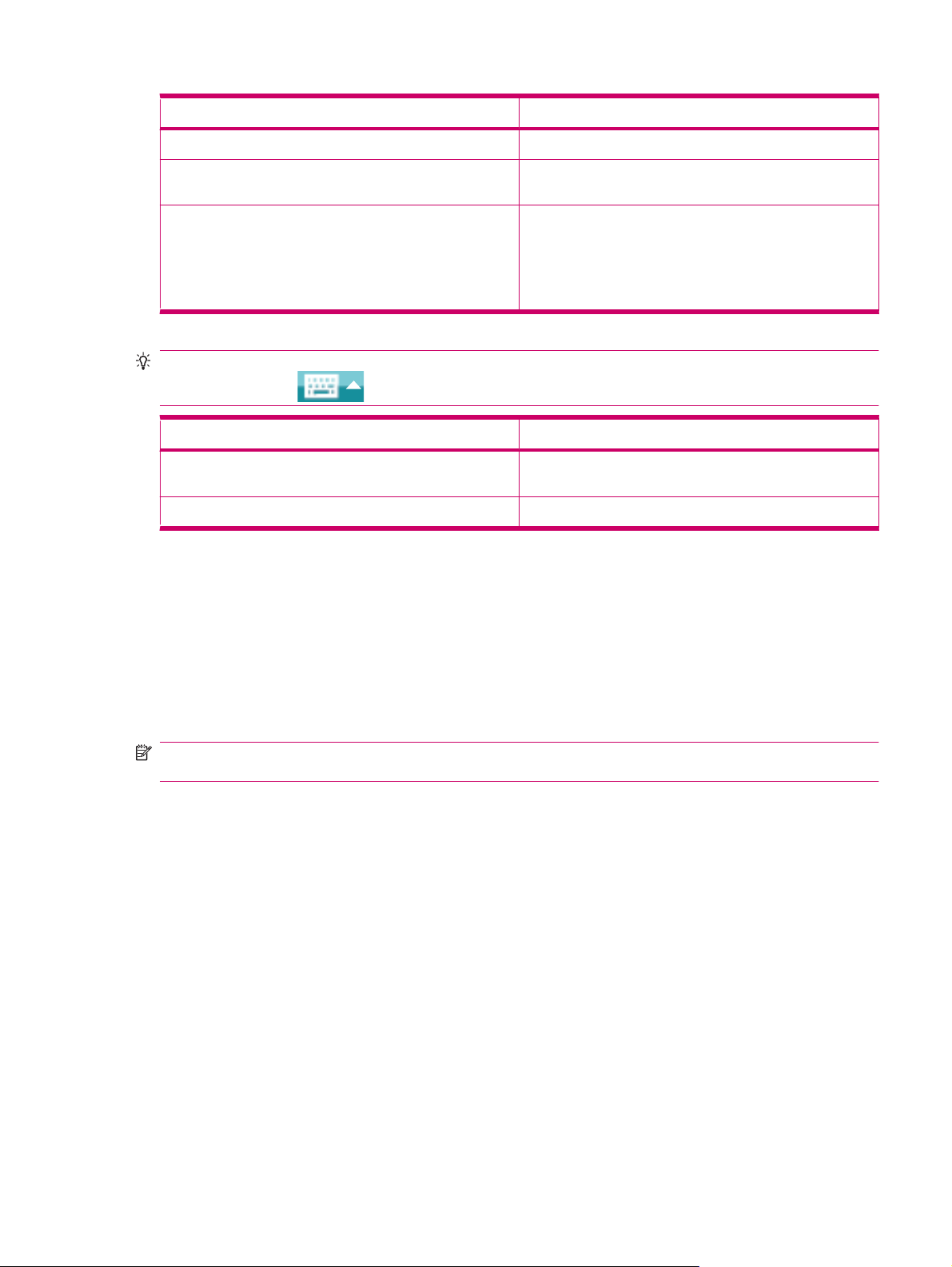
Metodo di immissione del testo Definizione
Tastiera Consente di inserire il testo mediante i tasti.
Riconoscitore naturale Consente di inserire singolarmente lettere, numeri e
punteggiatura che vengono convertiti in testo.
Transcriber Consente di inserire scrittura manuale in corsivo, stampatello
o misto (combinazione di corsivo e stampatello) e di convertirla
in testo.
NOTA: questa funzione potrebbe non essere disponibile in
tutti i paesi o le regioni.
SUGGERIMENTO: modificare il metodo di immissione del testo dall'interno di qualsiasi programma
toccando la freccia
Etichetta Descrizione
ABC Premere un tasto di immissione testo sulla tastiera per inserire
123 Immettere i numeri e i simboli utilizzando questa modalità.
(Selezione immissione) e selezionando un metodo di immissione.
Personalizzazione dell'HP iPAQ
Modifica del nome del dispositivo
Il nome del dispositivo viene utilizzato per individuare l'HP iPAQ nelle seguenti situazioni:
Sincronizzazione con un computer
●
Connessione alla rete
●
NOTA: se si sincronizzano più dispositivi con lo stesso computer, ogni dispositivo dovrà avere un
nome univoco.
Per modificare il nome del dispositivo:
1. Toccare Start > Impostazioni > Sistema > Info sistema > ID dispositivo.
il carattere desiderato.
2. Immettere un nome per il dispositivo. Il nome del dispositivo deve iniziare con una lettera, essere
composto da lettere comprese tra A e Z, da numeri compresi tra 0 e 9 e contenere il carattere
speciale di sottolineatura (_). Il nome del dispositivo non può contenere spazi.
Per ottenere informazioni dettagliate sull'HP iPAQ:
Toccare Start > Impostazioni > Sistema > Info sistema.
▲
Nella scheda Versione vengono visualizzate informazioni importanti sul dispositivo, inclusi il tipo di
processore e la quantità di memoria installata.
Immissione delle informazioni utente
È possibile immettere le informazioni personali, quali il nome e l'indirizzo, per facilitare la restituzione
dell'HP iPAQ in caso di smarrimento.
Personalizzazione dell'HP iPAQ 13
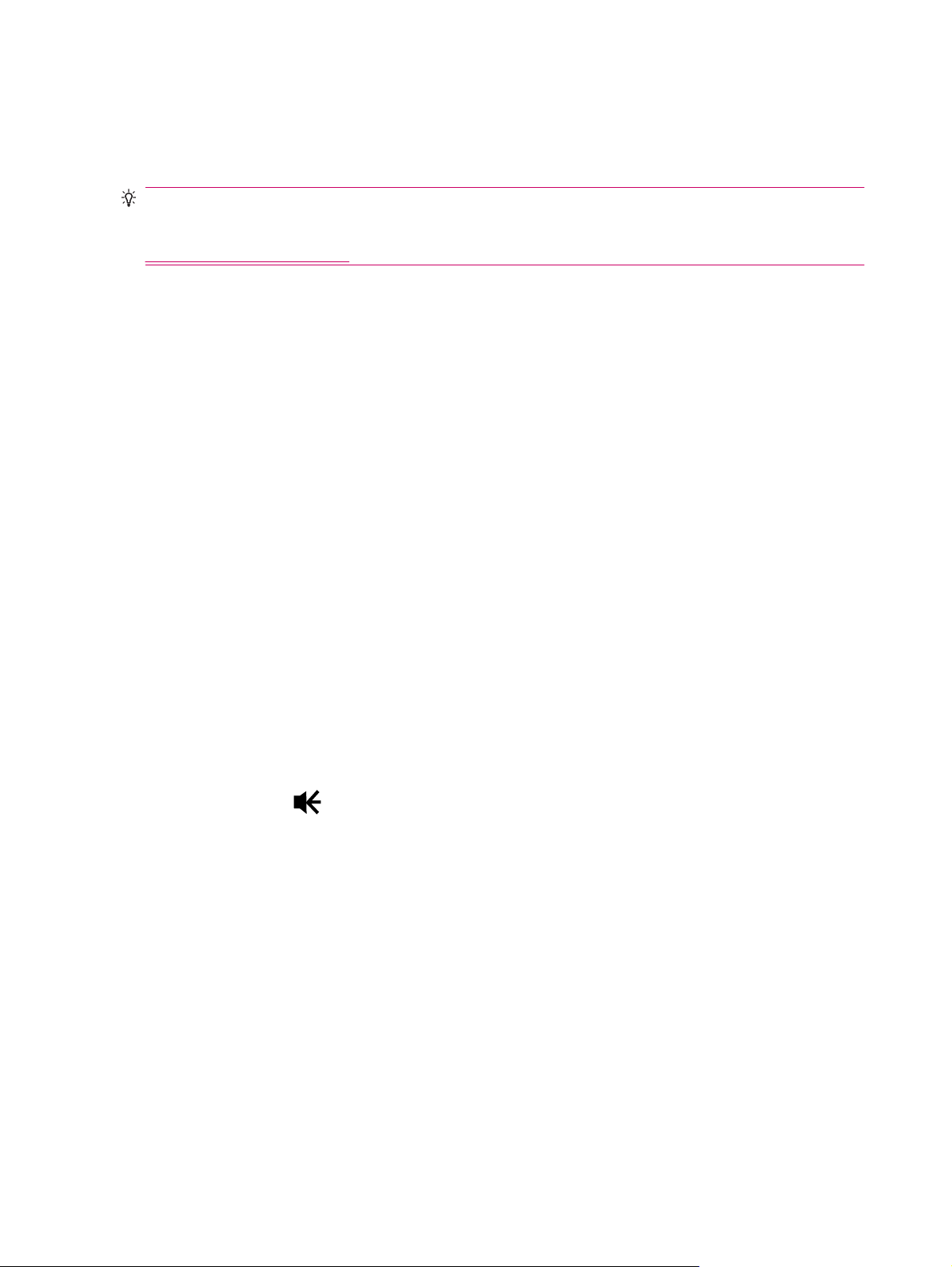
Per immettere le informazioni utente:
1. Premere Start > Impostazioni > Personale > Info utente.
2. Nella scheda Identificazione immettere le informazioni personali.
SUGGERIMENTO: è possibile modificare le informazioni utente direttamente dalla schermata Oggi.
Per poter eseguire questa operazione, è necessario selezionare la casella di controllo Info utente
durante la personalizzazione della schermata Oggi. Per ulteriori informazioni, vedere la sezione
Schermata Oggi a pagina 12.
Modifica delle impostazioni internazionali
Lo stile di visualizzazione di località, numeri, valuta, data e ora viene specificato nelle impostazioni
internazionali.
Per modificare le impostazioni internazionali:
1. Toccare Start > Impostazioni > Sistema > Opzioni internazionali > Area.
2. Selezionare un'area. Le opzioni disponibili nelle altre schede variano in base all'area selezionata.
3. Per personalizzare le altre impostazioni, toccare le schede appropriate e selezionare le opzioni
desiderate.
Nella scheda Area selezionare le opzioni di visualizzazione desiderate relative alla località.
●
Nella scheda Numero selezionare le opzioni di visualizzazione desiderate relative ai numeri.
●
Nella scheda Valuta selezionare le opzioni di visualizzazione desiderate relative alla valuta.
●
Nella scheda Ora selezionare le opzioni di visualizzazione desiderate relative all'ora.
●
Nella scheda Data selezionare le opzioni di visualizzazione desiderate relative alla data.
●
Regolazione del volume
È possibile modificare il volume di vari suoni, ad esempio il suono udibile quando si toccano i nomi di
programmi e le opzioni di menu.
Per regolare il volume:
1.
Toccare l'icona
2. Spostare il dispositivo di scorrimento del volume di sistema sullo schermo sul livello di volume
desiderato utilizzando lo stilo oppure la rotellina di scorrimento dell'HP iPAQ.
3. Per azzerare il volume dei suoni di sistema, toccare Disatt..
È anche possibile impostare un suono specifico per un determinato evento.
Per impostare i suoni:
1. Toccare Start > Impostazioni > Personale > Suoni e notifiche.
2. Nella scheda Suoni scegliere la modalità di ricezione della notifica selezionando le caselle di
controllo appropriate.
(Altoparlante) nella parte superiore dello schermo.
3. Nell'elenco Evento della scheda Notifiche toccare un nome di evento, quindi selezionare le caselle
di controllo corrispondenti al metodo di notifica desiderato. È possibile scegliere tra diverse opzioni,
ad esempio un suono speciale, un messaggio o un indicatore luminoso lampeggiante.
14 Capitolo 5 Nozioni di base
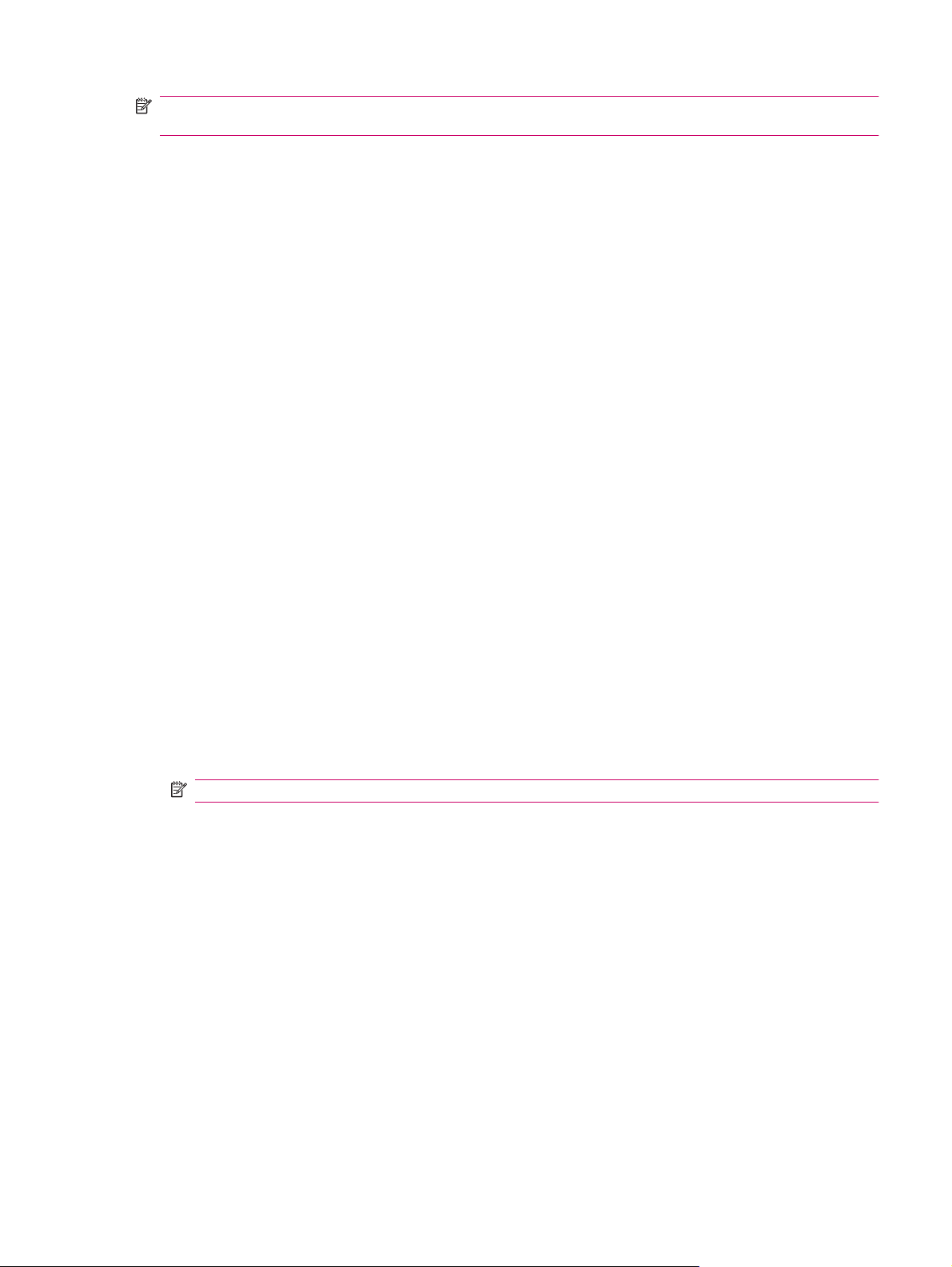
NOTA: la disattivazione dei suoni e delle notifiche tramite LED contribuisce a ridurre il consumo della
batteria.
Modifica delle impostazioni di risparmio energia
Per modificare le impostazioni di risparmio energia:
1. Toccare Start > Impostazioni > Sistema > Alimentazione.
2. Toccare Avanzate e selezionare per quanto tempo l'HP iPAQ rimane acceso quando si utilizza la
batteria o l'alimentazione CA.
Personalizzazione delle impostazioni dello schermo
È anche possibile personalizzare le impostazioni dello schermo dell'HP iPAQ, ad esempio correggere
problemi di allineamento e di tocco, smussare i caratteri e regolare la dimensione del testo.
Per correggere l'allineamento dello schermo:
1. Toccare Start > Impostazioni > Sistema > Schermo > Generale.
2. Toccare Allinea schermo.
3. Seguire le istruzioni visualizzate sullo schermo.
4. Toccare OK.
Per smussare i caratteri:
1. Toccare Start > Impostazioni > Sistema > Schermo > ClearType.
2. Selezionare la casella di controllo Abilita ClearType.
3. Toccare OK.
Per regolare la dimensione del testo:
1. Toccare Start > Impostazioni > Sistema > Schermo > Dimensione testo.
2. Spostare il dispositivo di scorrimento sullo schermo per impostare la dimensione del testo
desiderata.
NOTA: la dimensione predefinita del testo è grande.
3. Toccare OK.
Regolazione della luminosità della retroilluminazione
È possibile impostare una riduzione della retroilluminazione dopo un periodo di tempo specificato.
Per ridurre la retroilluminazione dopo un certo periodo:
1. Toccare Start > Impostazioni > Sistema > Retroilluminazione.
2. Toccare Alimentazione batteria o Alimentazione esterna.
3. Selezionare le opzioni di retroilluminazione desiderate.
È anche possibile aumentare o diminuire la luminosità della retroilluminazione.
Personalizzazione dell'HP iPAQ 15
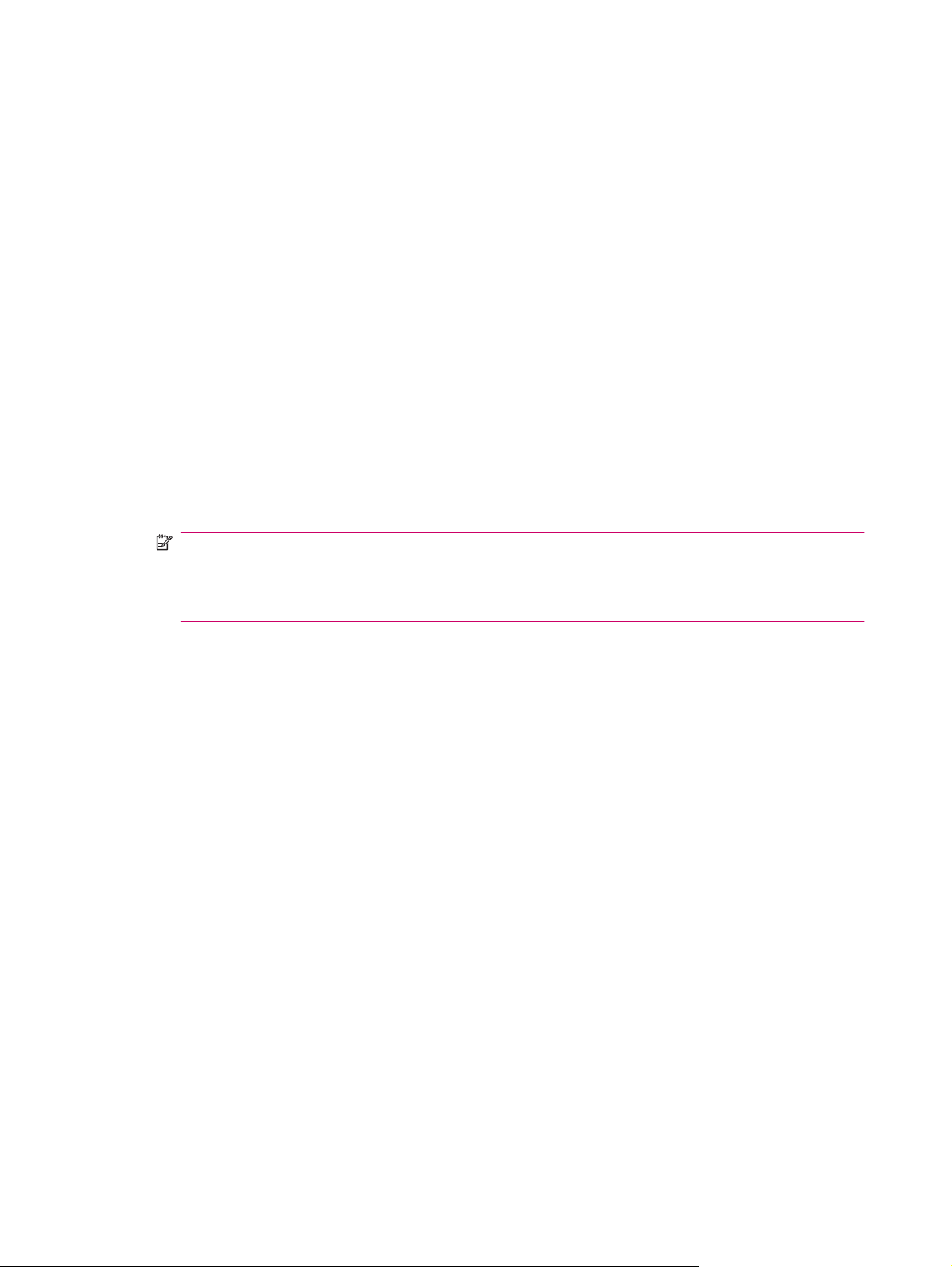
Per regolare la luminosità della retroilluminazione:
1. Toccare Start > Impostazioni > Sistema > Retroilluminazione > Luminosità.
2. Spostare il dispositivo di scorrimento nella schermata Retroilluminazione per impostare il livello
di luminosità desiderato.
Installazione e disinstallazione di programmi
È possibile installare o rimuovere programmi sull'HP iPAQ.
Per installare programmi:
1. Utilizzare WMDC o ActiveSync (WMDC per Windows Vista e ActiveSync per Windows XP) per
collegare l'HP iPAQ al computer.
2. Seguire le istruzioni dell'installazione guidata fornita con il programma da installare.
3. Controllare lo schermo dell'HP iPAQ per verificare se occorre eseguire altre operazioni per
completare l'installazione del programma.
Per rimuovere i programmi:
1. Toccare Start > Impostazioni > Sistema > Disinstallaz. applicazioni.
2. Selezionare il programma da eliminare, quindi toccare Rimuovi.
NOTA: è possibile rimuovere i programmi installati nell'HP iPAQ, ma non quelli che risultavano
già installati quando l'HP iPAQ è stato acquistato.
Rimuovendo un programma dall'HP iPAQ, è possibile aumentare la memoria disponibile nel
dispositivo. Lo stesso risultato si ottiene rimuovendo dall'HP iPAQ i programmi non utilizzati.
Se per qualsiasi motivo si dovessero perdere dei programmi installati nell'HP iPAQ, è possibile
reinstallarne la maggior parte mediante qualsiasi software di sincronizzazione. Avviare il software di
sincronizzazione nel computer, fare clic su Strumenti > Installazione applicazioni > selezionare il
programma da aggiungere > fare clic su OK. Controllare lo schermo dell'HP iPAQ per verificare se
occorre eseguire altre operazioni per completare l'installazione del programma.
Avvio e chiusura dei programmi
Non è necessario uscire da un programma per aprirne un altro o per non occupare la memoria. Il sistema
gestisce la memoria automaticamente.
Per aprire un programma, toccare Start, quindi selezionare il programma desiderato dall'elenco. Se il
programma desiderato non è disponibile, toccare Start > Programmi.
Nella maggioranza dei casi i programmi si arrestano automaticamente per liberare la memoria richiesta.
È possibile tuttavia scegliere di chiudere i programmi manualmente.
Per chiudere i programmi manualmente:
1. Toccare Start > Programmi > Gestione attività.
2. Toccare il programma da chiudere, quindi toccare Termina.
Impostazione di avvisi e orologi
È possibile modificare l'ora e impostare avvisi sull'HP iPAQ.
16 Capitolo 5 Nozioni di base
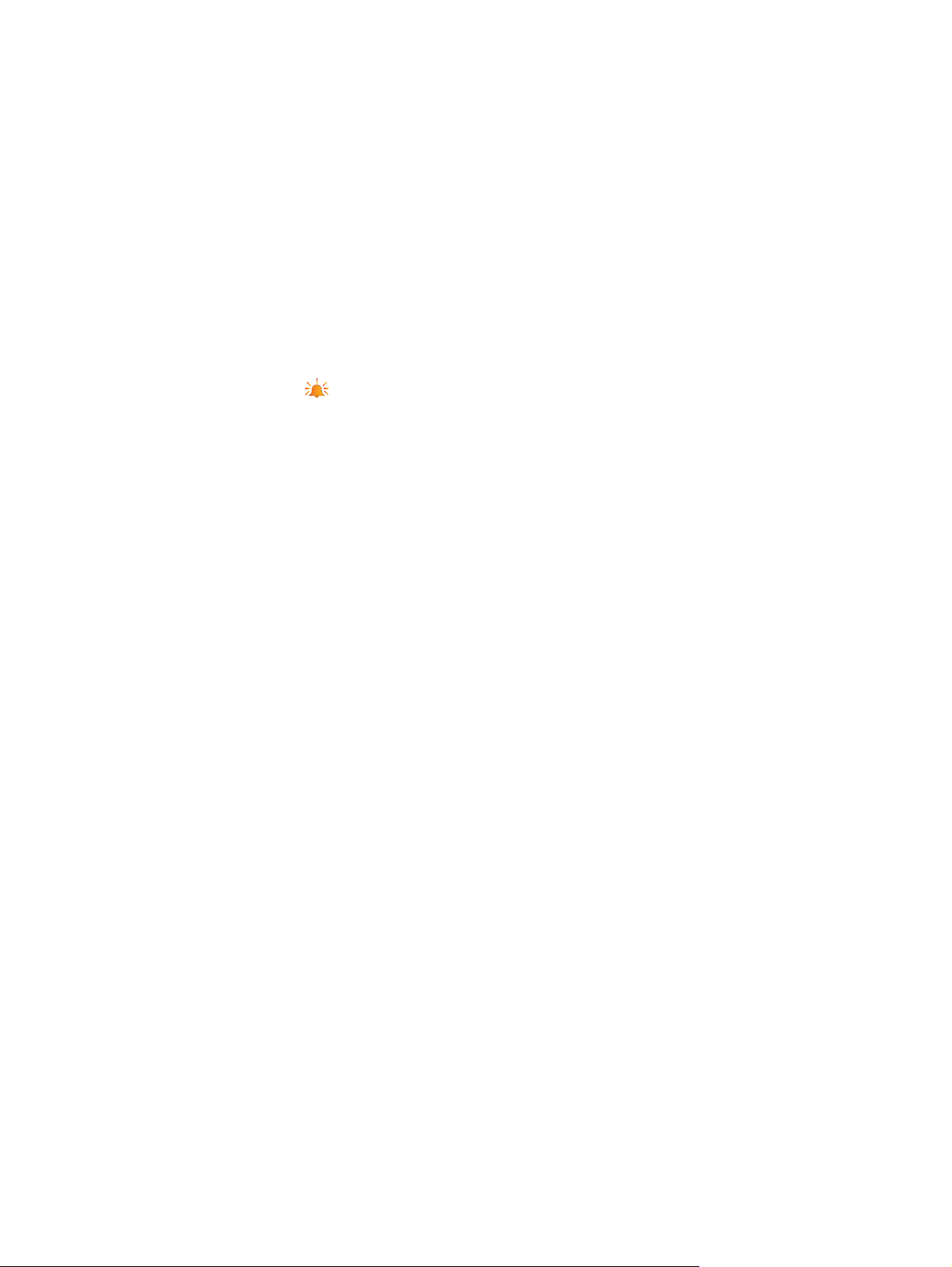
Per impostare l'ora:
1. Toccare Start > Impostazioni > Sistema > Orologio e avvisi > Ora.
2. Selezionare Principale per impostare il fuso orario, l'ora locale e la data quando ci si trova nel
proprio paese. Selezionare Secondario per impostare le stesse opzioni quando si è in viaggio.
Per impostare gli avvisi:
1. Toccare Start > Impostazioni > Sistema > Orologio e avvisi > Avvisi.
2. Toccare <Descrizione> per immettere un nome per l'avviso.
3. Toccare il giorno della settimana per cui impostare l'avviso. È possibile selezionare più giorni
toccandoli uno ad uno.
4. Toccare l'ora visualizzata accanto al nome dell'avviso, quindi impostare l'ora per l'avviso.
5.
Toccare l'icona
o ripetuto.
6. Se si sceglie di riprodurre un suono, toccare l'elenco accanto alla casella di controllo Riproduci
suono, quindi toccare il suono che si desidera impostare.
(Avviso) per specificare il tipo di avviso. È possibile scegliere un suono singolo
Utilizzo dei menu di scelta rapida
Il menu di scelta rapida viene visualizzato quando si tocca e si tiene premuto lo stilo su un elemento.
Nel menu vengono visualizzati i comandi più comuni per uno specifico elemento. Ad esempio, è
possibile eliminare un appuntamento o inviare un messaggio di testo a un contatto utilizzando i comandi
presenti in un menu di scelta rapida. Quando viene visualizzato il menu di scelta rapida, toccare l'azione
che si desidera eseguire.
Per chiudere un menu di scelta rapida senza eseguire un'azione, toccare qualsiasi punto all'esterno del
menu.
Visualizzazione dell'orologio sulla barra del titolo
Quando si visualizzano determinati programmi, l'orologio potrebbe non essere presente sulla barra del
titolo. È possibile impostare l'HP iPAQ per visualizzare l'orologio sulla barra del titolo.
Per visualizzare l'orologio sulla barra del titolo di tutti i programmi:
1. Toccare Start > Impostazioni > Sistema > Orologio e avvisi.
2. Nella scheda Altro toccare la casella di controllo Visualizza l'orologio sulla barra del titolo in
tutti i programmi per selezionarla.
Creazione e assegnazione di una categoria
Nei programmi Calendario, Contatti e Attività è possibile utilizzare le categorie per organizzare gli
appuntamenti, i contatti e le attività.
Per creare e assegnare una categoria:
1. Aprire il programma desiderato, selezionare un elemento esistente o crearne uno nuovo.
2. Effettuare una delle seguenti azioni:
Per un elemento esistente in Calendario, aprire l'appuntamento e toccare Menu >
●
Modifica > Categorie.
Per un elemento esistente in Attività, aprire l'attività e toccare Modifica > Categorie.
●
Personalizzazione dell'HP iPAQ 17
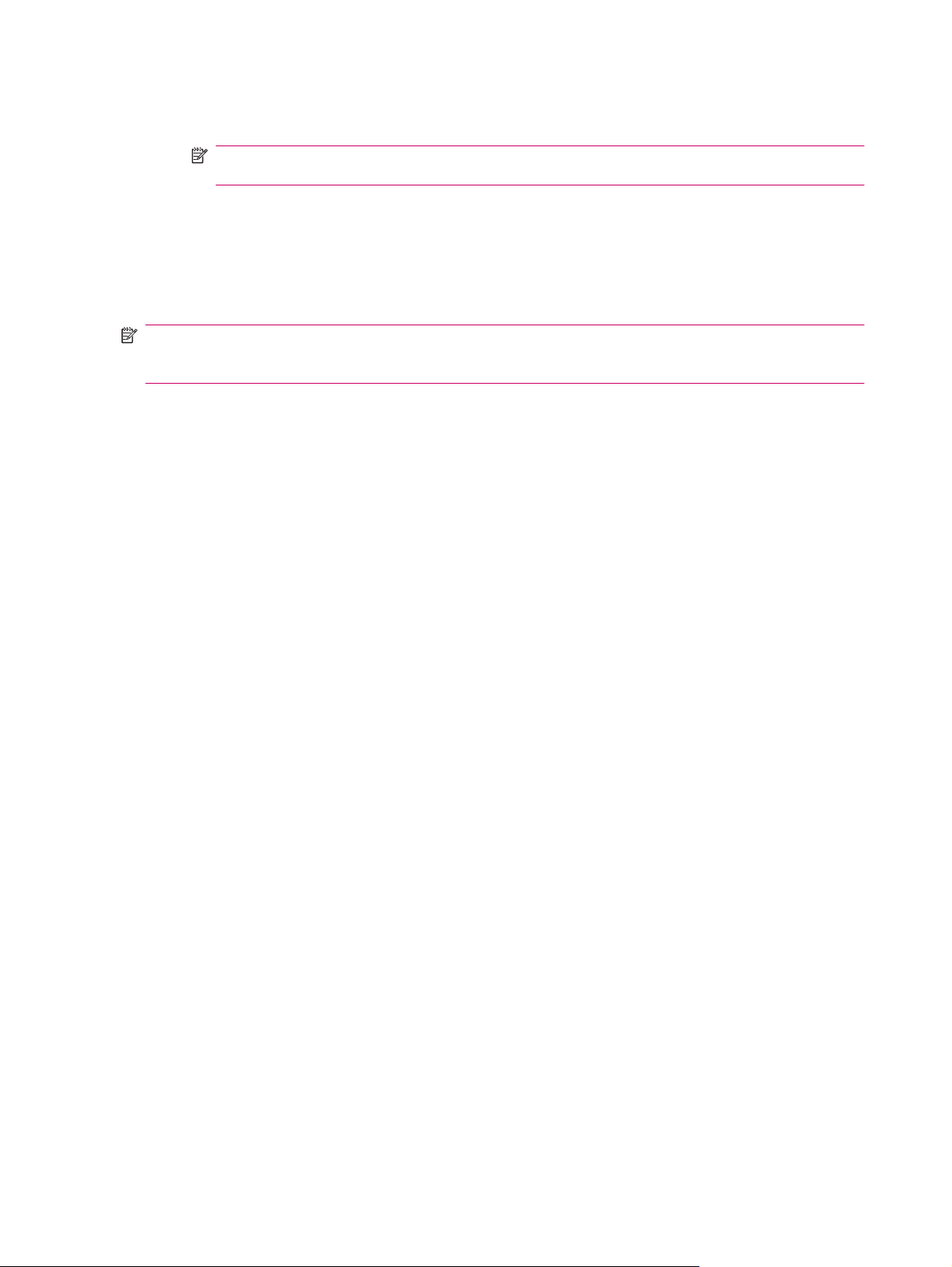
Per un elemento esistente in Contatti, aprire il contatto e toccare Menu > Modifica >
●
Categorie.
NOTA: per assegnare una categoria a un contatto, è necessario salvare il contatto nella
memoria del telefono.
Per un nuovo elemento in Calendario, Contatti e Attività, creare l'elemento, quindi
●
selezionare Categorie.
3. Selezionare la casella di controllo desiderata (Lavoro, Vacanza, Personale o Auguri), quindi
toccare OK per assegnare la categoria.
4. Toccare OK per tornare all'appuntamento, all'attività o al contatto.
NOTA: per creare una nuova categoria, toccare Nuovo e assegnare un nome alla categoria per un
contatto, un'attività o un appuntamento. La nuova categoria viene automaticamente assegnata al
contatto.
Regolazione della velocità di scorrimento tra gli elementi di un elenco
Per modificare la velocità di scorrimento:
1. Toccare Start > Impostazioni > Personale > Pulsanti > Controllo freccia Su/Giù.
2. In Ritardo iniziale spostare il dispositivo di scorrimento in modo da ridurre o aumentare il ritardo
iniziale prima di iniziare lo scorrimento.
3. In Velocità di ripetizione spostare il dispositivo di scorrimento in modo da modificare la velocità
di scorrimento da un elemento all'altro.
Visualizzazione delle informazioni sul sistema operativo
È possibile visualizzare dettagli sull'HP iPAQ, ad esempio informazioni sul sistema operativo, il
processore, la memoria e lo slot di espansione.
Per visualizzare le informazioni sul sistema operativo nell'HP iPAQ:
Toccare Start > Impostazioni > Sistema > Info sistema.
▲
Sullo schermo viene visualizzata la versione del sistema operativo.
Protezione dell'HP iPAQ con una password
È possibile proteggere i dati dell'HP iPAQ impostando una password. Ogni volta che si accende
l'HP iPAQ verrà richiesto di immettere la password per sbloccarlo. È anche possibile bloccare lo
schermo per evitare pressioni accidentali dei tasti durante gli spostamenti.
Per abilitare la protezione tramite password:
1. Toccare Start > Impostazioni > Personale > Blocca.
2. Selezionare la casella di controllo Avviso se non utilizzato per. A questo punto selezionare il
periodo di tempo durante il quale l'HP iPAQ dovrà restare inutilizzato prima che venga richiesto di
immettere la password.
3. Nell'elenco Tipo di password, selezionare il tipo di password che si desidera utilizzare.
Successivamente, immettere la password, quindi confermarla.
18 Capitolo 5 Nozioni di base
